- Katılım
- 12 Tem 2025
- Mesajlar
- 732
- Çözümler
- 1
- Tepkime puanı
- 270
- IFGT Puan
- 58
Linux'u kurmak mı istiyorsunuz? Bu kılavuz, USB ISO sürücüsü kullanarak Linux kurulum sürecini ve bir Windows bilgisayarda çift önyükleme yapmayı adım adım açıklar.

Linux'un nasıl kurulacağını mı merak ediyorsunuz? Mevcut işletim sisteminizi değiştirmek ya da sadece başka bir seçenek arıyorsanız bu kılavuz, sizi adım adım Linux kurulum sürecine götürecektir.
Eğer Linux'ta yeniyseniz her yeni sistemde olduğu gibi kendinizi alıştırmanız biraz zaman alabilir. Bununla birlikte Ubuntu gibi dağıtımlar, Linux'un sezgisel olarak kullanılmasını ve Windows ya da macOS'ta alışkın olduğunuzdan çok farklı olmamasını sağlar. Burada, yolculuğunuza başlamanıza yardımcı olmak için Linux'u nasıl kuracağınızı ele alacağız. Linux'u (popüler Ubuntu dağıtımını kullanarak) bir USB ISO sürücüsü aracılığıyla nasıl yükleyeceğinizi ve bir Windows makinesi kullanarak bunu nasıl oluşturacağınızı da göstereceğiz.
Hazır mısınız? İşte adım adım Linux kurulum rehberi…
Dikkat: Burada, iyi bilinen ve saygın üçüncü taraf yazılımları (örneğin, önyükleyiciler ve dağıtımlar) kullandık. Bu kılavuzdaki adımlar, diğer yazılımlara da uygulanabilir. Ancak herhangi bir şey indirmeden önce güvenilir bir kaynaktan olduğundan emin olun.
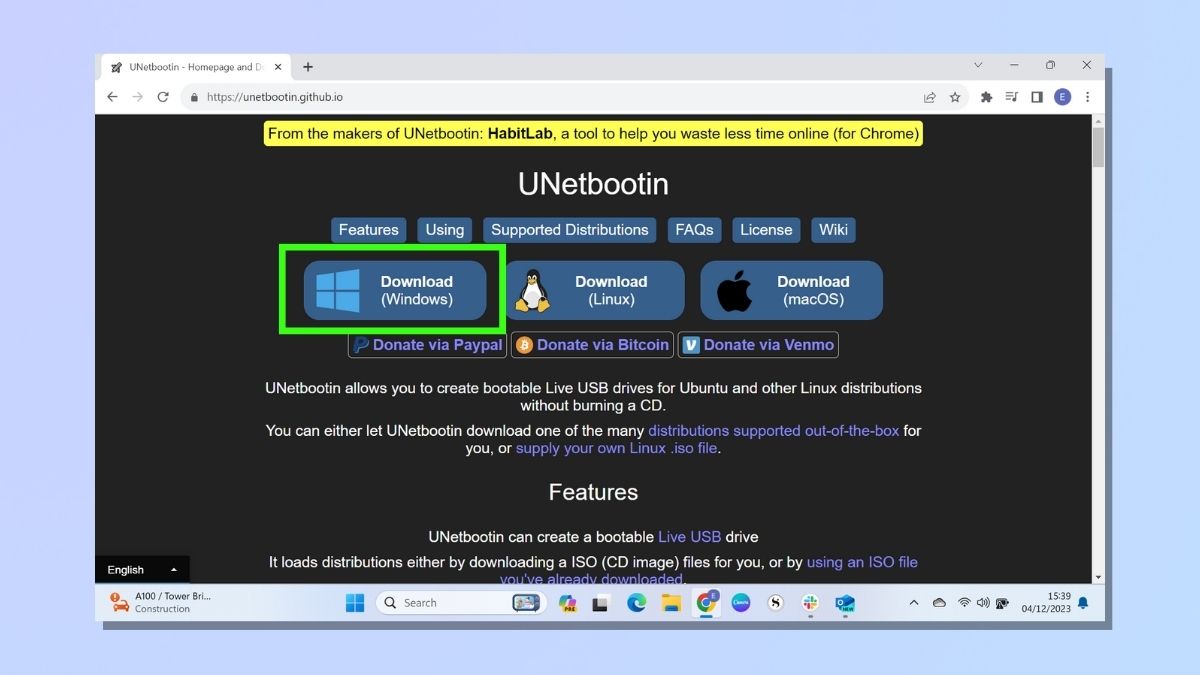 Linux'u bir USB'den çalıştırmak için önyüklenebilir bir sürücü oluşturmak üzere bir üçüncü taraf yazılıma ihtiyacınız olacaktır. Aralarından seçim yapabileceğiniz birkaç önyükleyici var. Ancak bu kılavuz için indirmesi kolay ve kurulumu basit olan UNetbootin'i tercih ettik.
Linux'u bir USB'den çalıştırmak için önyüklenebilir bir sürücü oluşturmak üzere bir üçüncü taraf yazılıma ihtiyacınız olacaktır. Aralarından seçim yapabileceğiniz birkaç önyükleyici var. Ancak bu kılavuz için indirmesi kolay ve kurulumu basit olan UNetbootin'i tercih ettik.
Çalıştırılabilir dosyayı unetbootin.github.io adresinden indirin, ancak şimdilik çalıştırmayın. Çünkü yüklemeden önce bir ISO görüntüsü almamız gerekecek. .exe dosyasını bulabileceğiniz bir yere kaydedin.
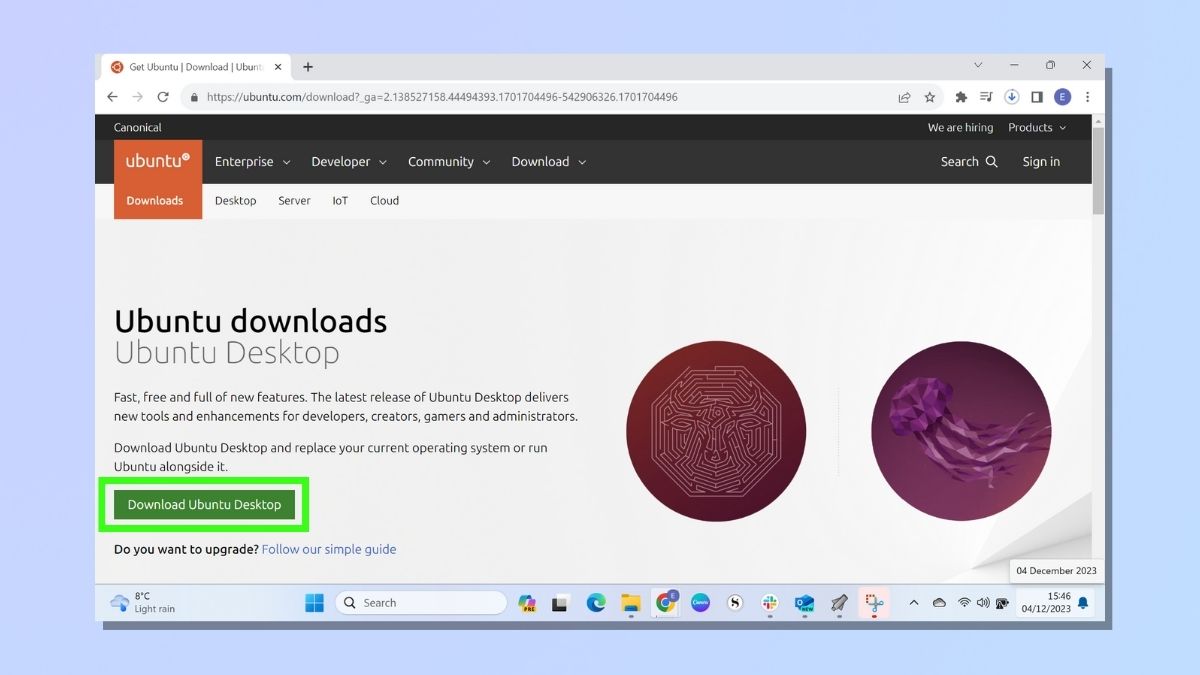 Şimdi kullanmak istediğiniz dağıtımın ISO imajına ihtiyacınız olacak. Biz, dizüstü ve masaüstü bilgisayarlarda Linux kullanan kişiler için popüler bir seçim olan Ubuntu'yu kullanıyoruz. Buna Ubuntu'da Masaüstü denir. Ancak bir disk görüntüsü (bir sonraki adımda göreceğimiz gibi), bir masaüstü görüntüsü veya bir ISO olarak da adlandırılabilir.
Şimdi kullanmak istediğiniz dağıtımın ISO imajına ihtiyacınız olacak. Biz, dizüstü ve masaüstü bilgisayarlarda Linux kullanan kişiler için popüler bir seçim olan Ubuntu'yu kullanıyoruz. Buna Ubuntu'da Masaüstü denir. Ancak bir disk görüntüsü (bir sonraki adımda göreceğimiz gibi), bir masaüstü görüntüsü veya bir ISO olarak da adlandırılabilir.
Ubuntu disk görüntüsünü ubuntu.com/download adresinden indirin.
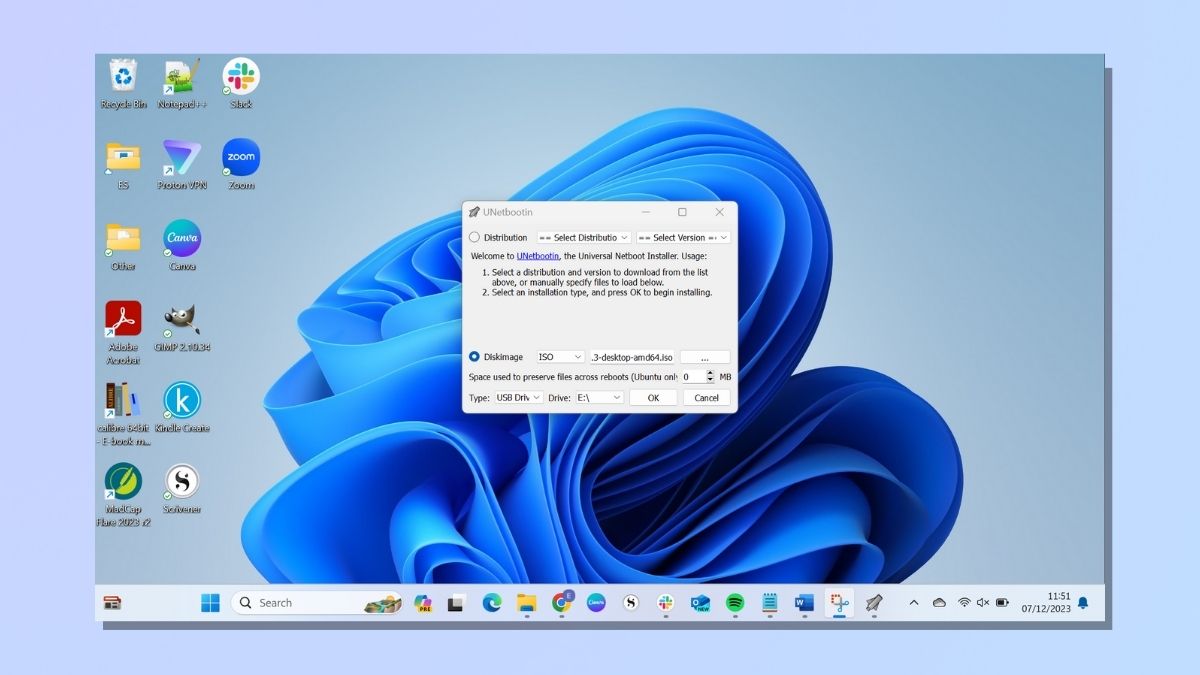 USB belleğinizi bilgisayara takın. Ardından, UNetbootin (veya diğer önyükleyici) yürütülebilir dosyanızı çalıştırın. Bu, ilerleyebilmeniz için doldurmanız gereken birkaç alan içeren bir açılır pencere açar.
USB belleğinizi bilgisayara takın. Ardından, UNetbootin (veya diğer önyükleyici) yürütülebilir dosyanızı çalıştırın. Bu, ilerleyebilmeniz için doldurmanız gereken birkaç alan içeren bir açılır pencere açar.
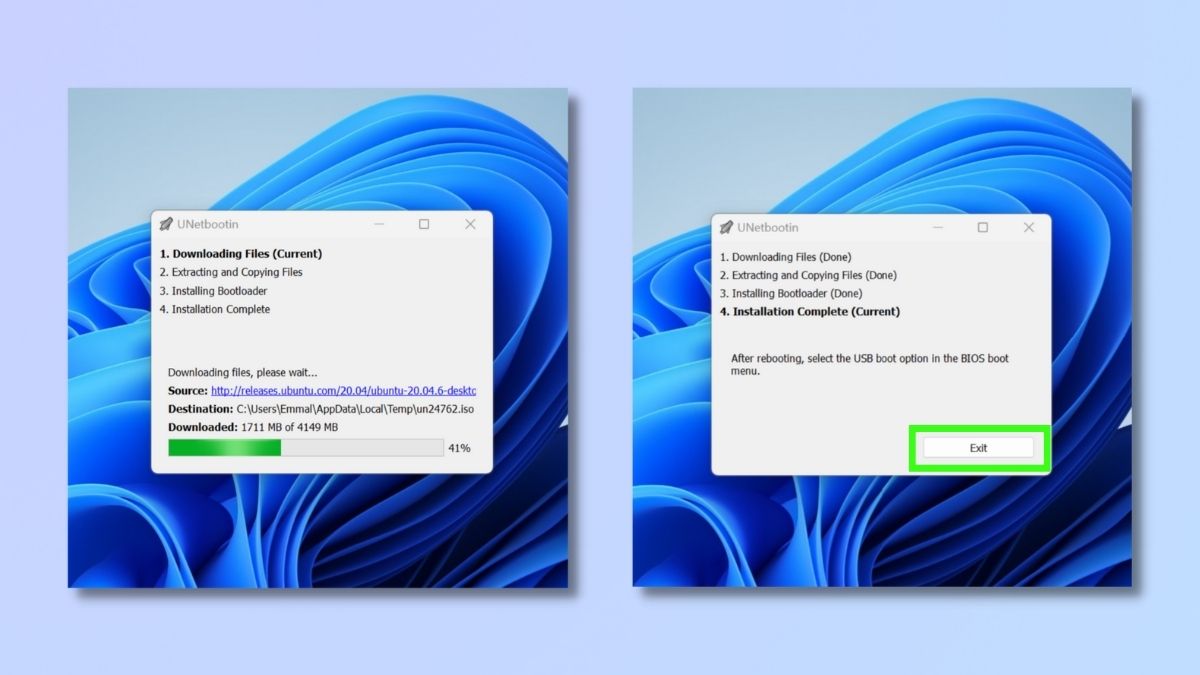 Yükleme işlemi şimdi başlayacaktır. Önyükleyici yazılımının dosyaları indirmesi, ayıklaması ve kopyalaması ve önyükleyiciyi kurması gerekir. Bu nedenle işlem, biraz zaman alabilir. Kurulumun tamamlandığına dair bir mesaj aldığınızda Çıkış'a tıklayın. Linux dağıtımınız artık USB flash sürücünüzdedir.
Yükleme işlemi şimdi başlayacaktır. Önyükleyici yazılımının dosyaları indirmesi, ayıklaması ve kopyalaması ve önyükleyiciyi kurması gerekir. Bu nedenle işlem, biraz zaman alabilir. Kurulumun tamamlandığına dair bir mesaj aldığınızda Çıkış'a tıklayın. Linux dağıtımınız artık USB flash sürücünüzdedir.
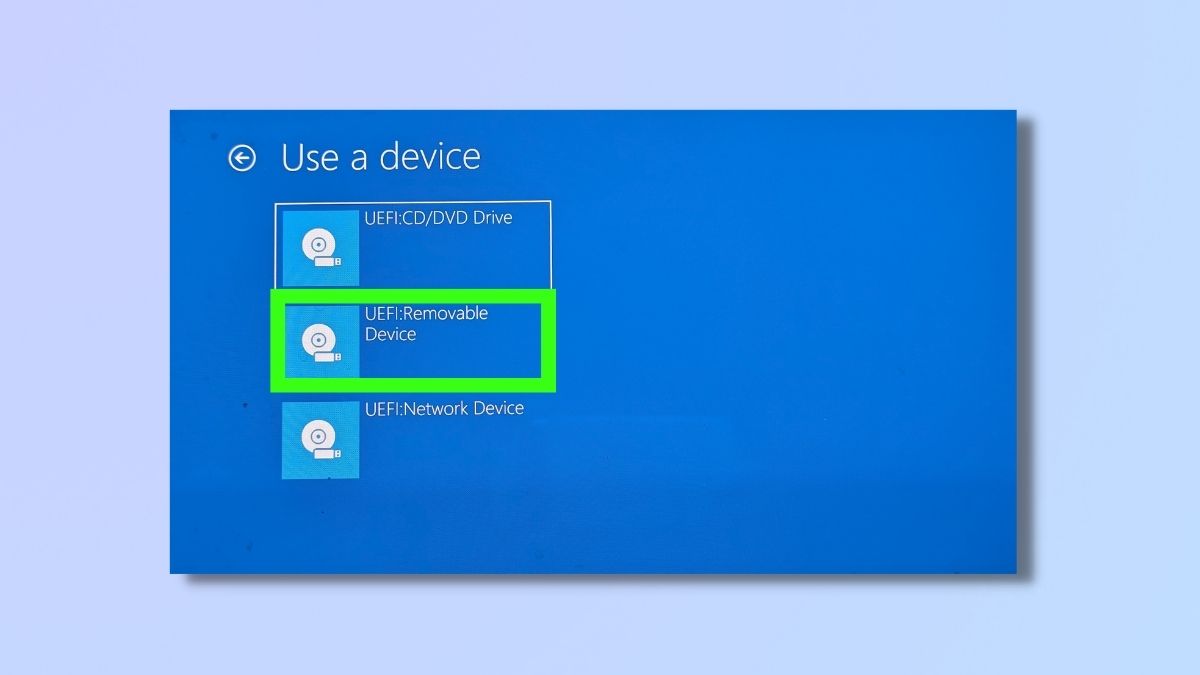 Bu kurulum tamamlandığında bilgisayarınızı yeniden başlatmanız ve Windows önyükleme seçenekleri menüsünü açmanız gerekecektir. Bunu yapmak için Güç seçeneklerinden Yeniden Başlat'ı seçerken Shift tuşunu basılı tutun. UEFI Çıkarılabilir Aygıt'ı seçin.
Bu kurulum tamamlandığında bilgisayarınızı yeniden başlatmanız ve Windows önyükleme seçenekleri menüsünü açmanız gerekecektir. Bunu yapmak için Güç seçeneklerinden Yeniden Başlat'ı seçerken Shift tuşunu basılı tutun. UEFI Çıkarılabilir Aygıt'ı seçin.
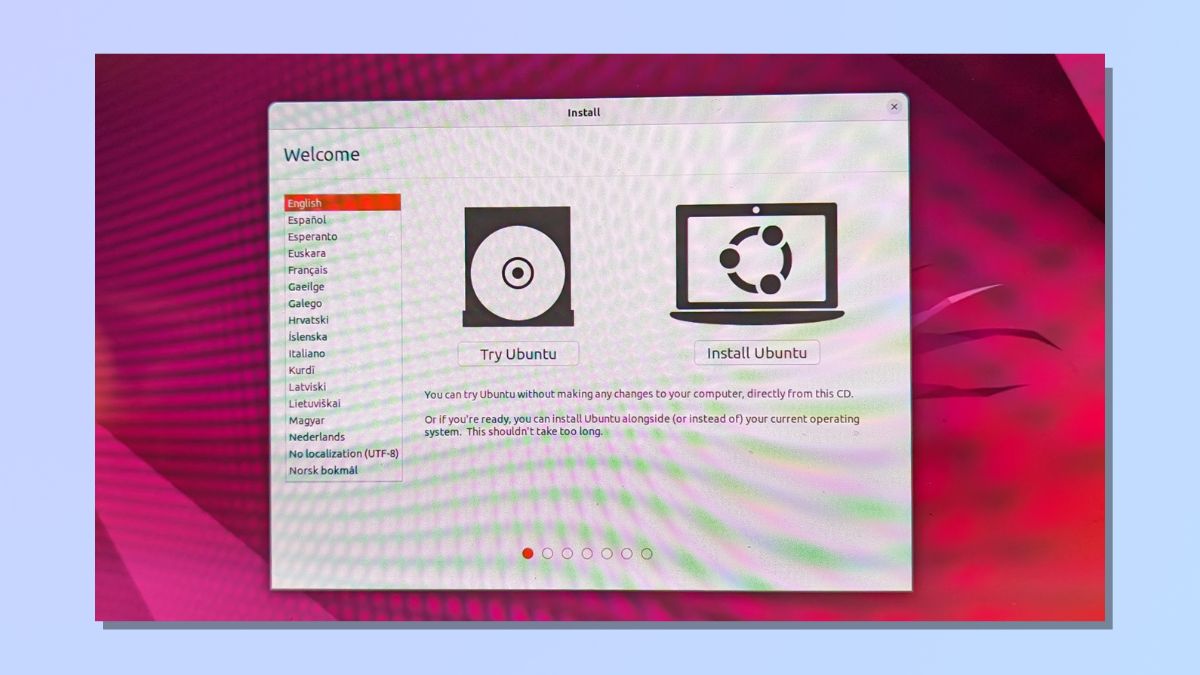 Artık Linux'u USB'nizden açabildiğinize göre makinenize yüklemeniz gerekir. Eğer Ubuntu kullanıyorsanız kurulum sihirbazı, sizi süreç boyunca yönlendirecektir. Sonraki birkaç adım Ubuntu'ya özeldir. Ancak diğer dağıtımlar da benzer şekilde çalışacaktır. Bu adımlardan ilki küçük, açık ve size özeldir ve şunları içerir:
Artık Linux'u USB'nizden açabildiğinize göre makinenize yüklemeniz gerekir. Eğer Ubuntu kullanıyorsanız kurulum sihirbazı, sizi süreç boyunca yönlendirecektir. Sonraki birkaç adım Ubuntu'ya özeldir. Ancak diğer dağıtımlar da benzer şekilde çalışacaktır. Bu adımlardan ilki küçük, açık ve size özeldir ve şunları içerir:
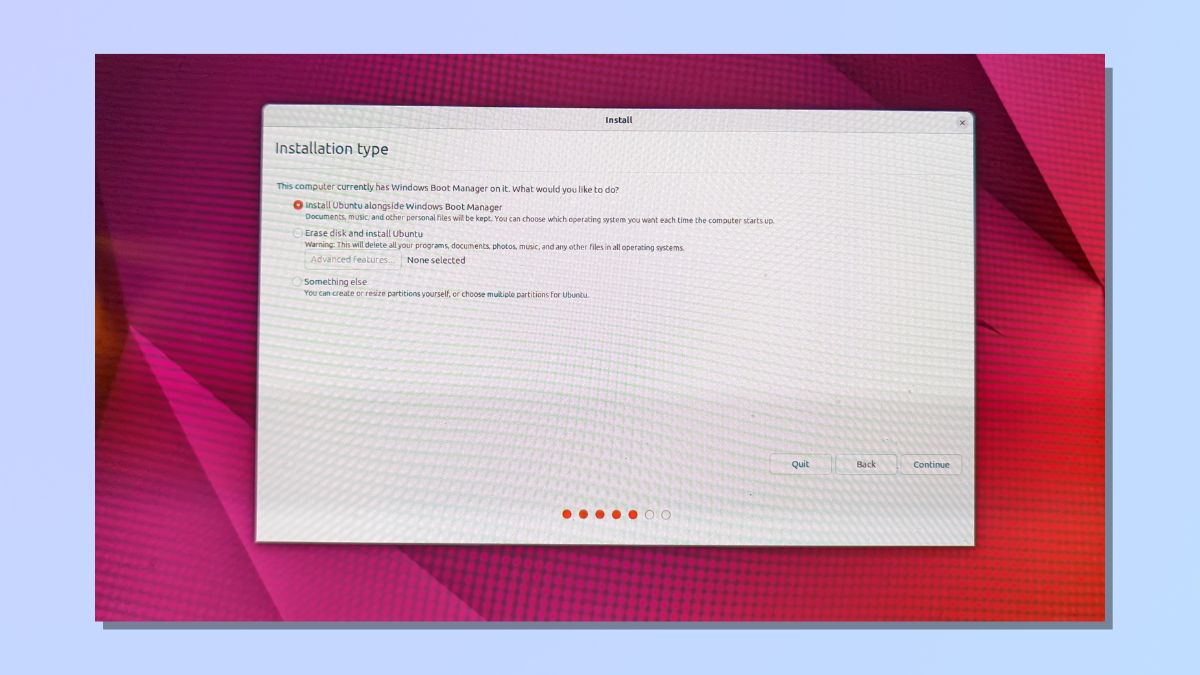 Ubuntu Kurulum Sihirbazı'nda üç kurulum türü seçeneği vardır: Ubuntu'yu Windows Boot Manager ile birlikte kur, Diski sil ve Ubuntu'yu kur ve manuel olarak yapılandırmak istediğiniz özel gereksinimleriniz varsa üçüncü bir seçenek (başka bir şey).
Ubuntu Kurulum Sihirbazı'nda üç kurulum türü seçeneği vardır: Ubuntu'yu Windows Boot Manager ile birlikte kur, Diski sil ve Ubuntu'yu kur ve manuel olarak yapılandırmak istediğiniz özel gereksinimleriniz varsa üçüncü bir seçenek (başka bir şey).
İlk iki seçeneği aşağıdaki adımlarda ele alacağız.
 Bilgisayarınızda hem Windows hem de Linux çalıştırmak istiyorsanız kurulum türü ekranındaki ilk seçeneği seçin ve Devam'ı seçin. Ubuntu Sihirbazı size önerilen bir sürücü ve ayırma alanı gösterir. Ancak gerekirse burada değişiklik yapabilirsiniz.
Bilgisayarınızda hem Windows hem de Linux çalıştırmak istiyorsanız kurulum türü ekranındaki ilk seçeneği seçin ve Devam'ı seçin. Ubuntu Sihirbazı size önerilen bir sürücü ve ayırma alanı gösterir. Ancak gerekirse burada değişiklik yapabilirsiniz.
Yeni bir bölüm boyutu seçmeden önce önceki tüm değişikliklerin diske yazılması gerekecektir. Sihirbaz, bu işlemi geri alamayacağınız ve yeniden boyutlandırma işleminin tamamlanmasının uzun sürebileceği konusunda sizi uyarır. Ancak biz sadece birkaç dakika sürdüğünü gördük. Sihirbaz size değiştirilecek bölüm tablolarının ve biçimlendirilecek yeni bölümlerin adlarını gösterecektir.
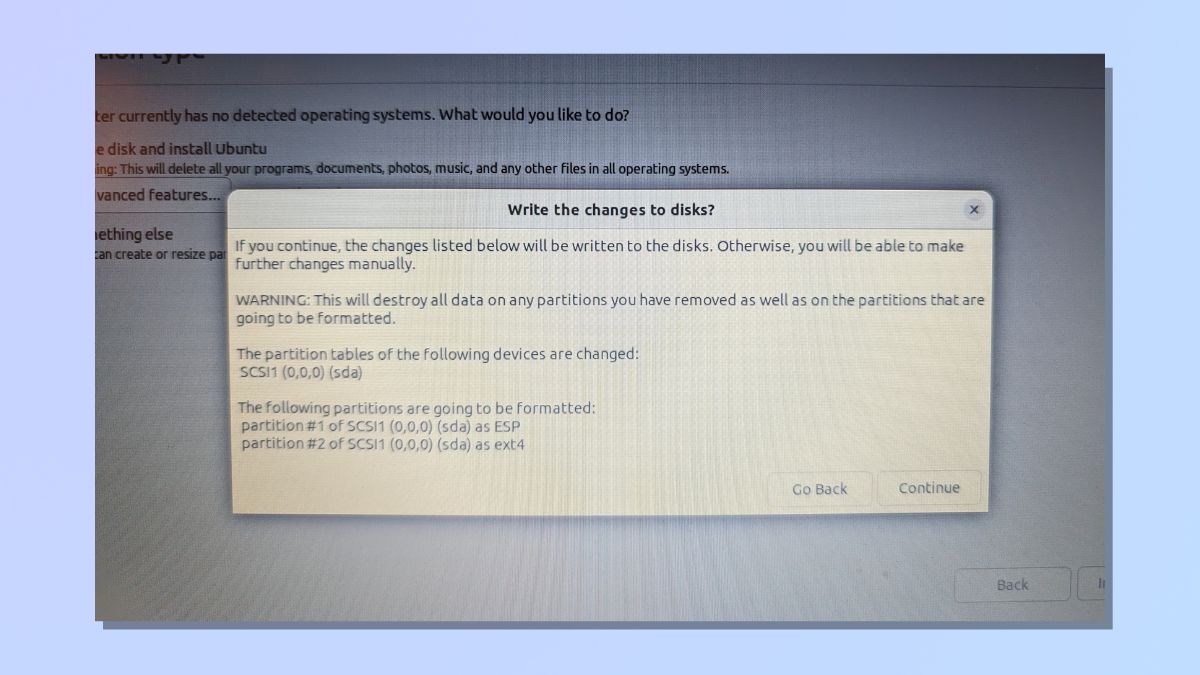 Mevcut Windows işletim sisteminizi silmek ve Linux ile değiştirmek istiyorsanız kurulum türü sayfasında "Diski sil ve Ubuntu'yu kur" seçeneğini seçin. Onaylamanız gereken bir uyarı mesajı alacaksınız.
Mevcut Windows işletim sisteminizi silmek ve Linux ile değiştirmek istiyorsanız kurulum türü sayfasında "Diski sil ve Ubuntu'yu kur" seçeneğini seçin. Onaylamanız gereken bir uyarı mesajı alacaksınız.
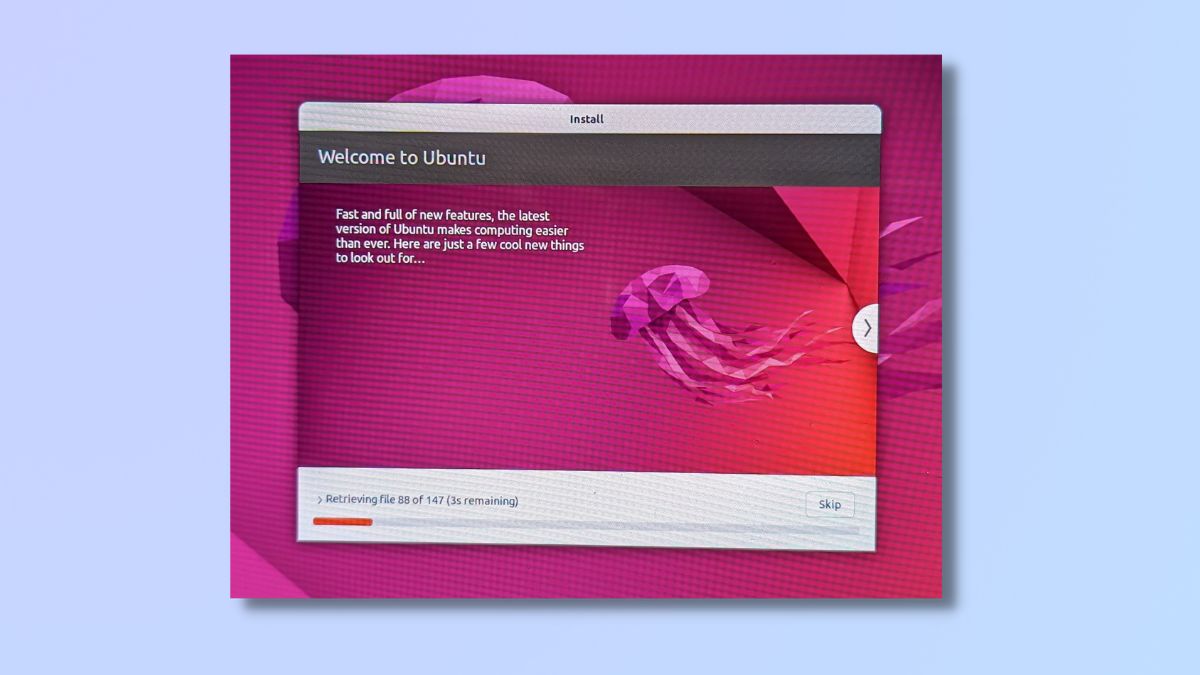 Kurulum Sihirbazının geri kalanı basittir ve aşağıdakileri içerir:
Kurulum Sihirbazının geri kalanı basittir ve aşağıdakileri içerir:
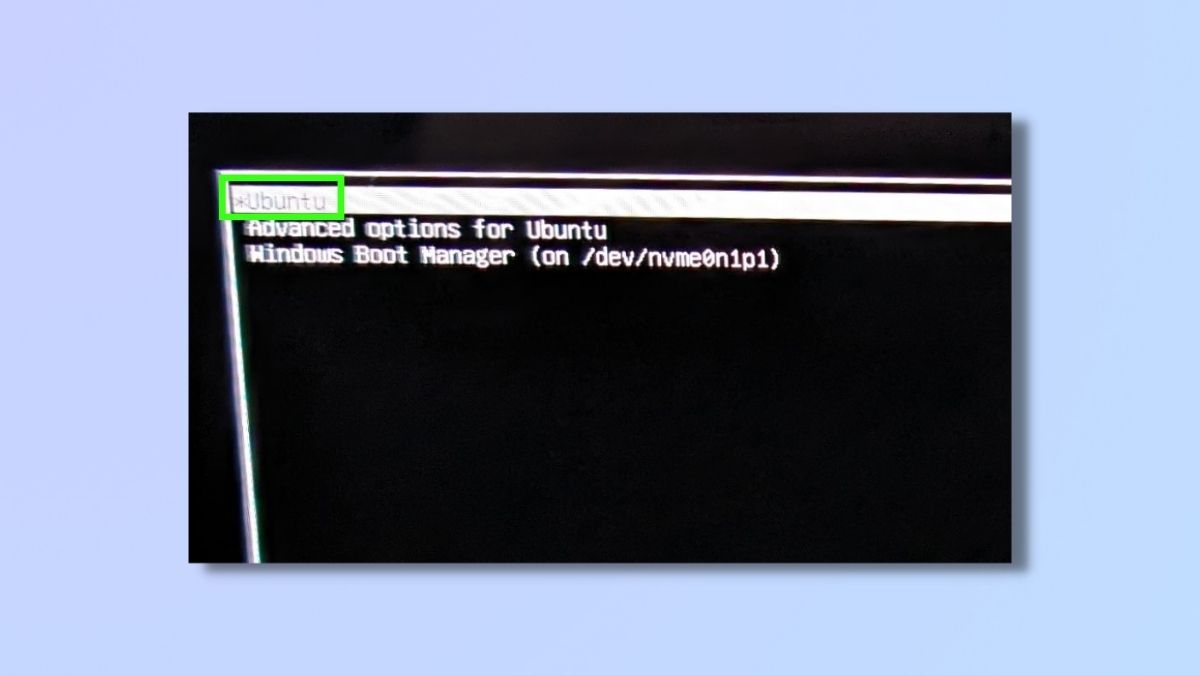 Çift önyüklemeli bir sistem kurduysanız, bilgisayarınız başladığında BIOS Önyükleme Pencerenizde seçenekler göreceksiniz. Ok tuşlarını kullanarak ve Enter tuşuna basarak Ubuntu ya da Windows ile açılmasını seçebilirsiniz. Windows'u sildiyseniz ve yerine Linux kurduysanız bilgisayarınız başladığında Linux dağıtımınız hemen açılacaktır ve bu adımı uygulamanıza gerek yoktur.
Çift önyüklemeli bir sistem kurduysanız, bilgisayarınız başladığında BIOS Önyükleme Pencerenizde seçenekler göreceksiniz. Ok tuşlarını kullanarak ve Enter tuşuna basarak Ubuntu ya da Windows ile açılmasını seçebilirsiniz. Windows'u sildiyseniz ve yerine Linux kurduysanız bilgisayarınız başladığında Linux dağıtımınız hemen açılacaktır ve bu adımı uygulamanıza gerek yoktur.
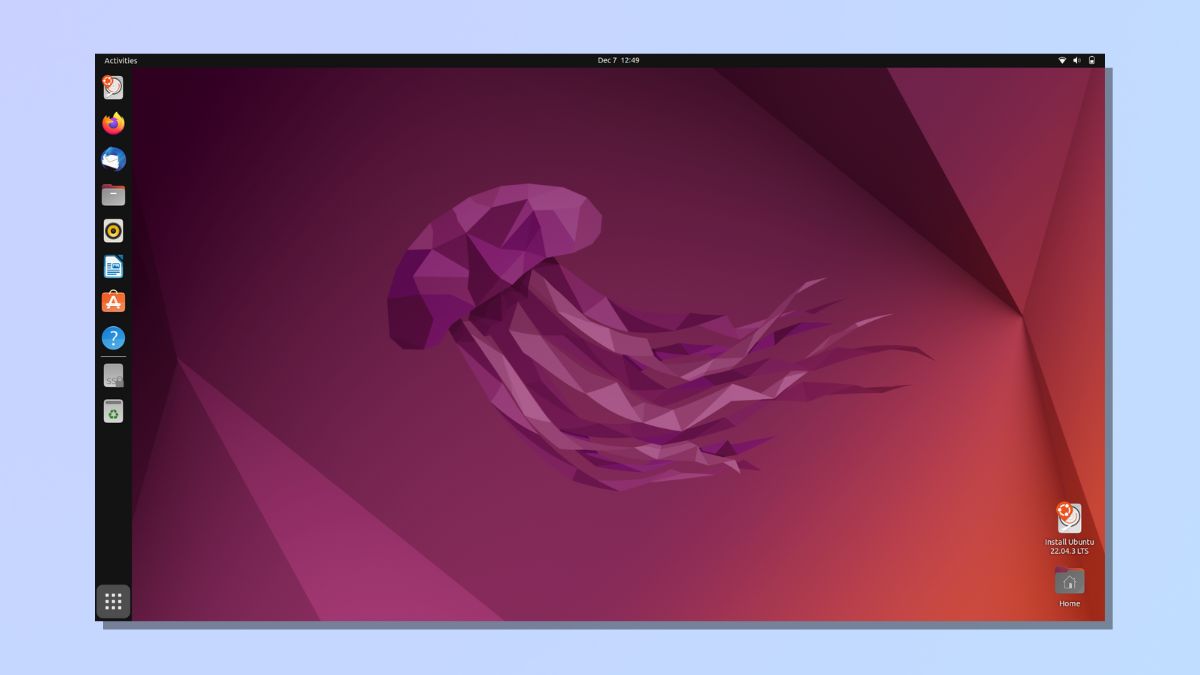 Linux işletim ayarınız kuruldu ve kullanıma hazır. Bir dağıtım kullandığımız için (bu durumda Ubuntu), kullanıcı arayüzünün tamamı yüklü ve keşfedilmeye hazır. Önceden yüklenmiş uygulamalar arasında hesap makinesi, takvim, web kamerası ve medya oynatıcının yanı sıra Thunderbird e-posta ve Firefox web tarayıcısı da yer alıyor. Ancak elbette tüm bunlar, tamamen özelleştirilebilir. Linux kullanıcıları için bol miktarda çevrimiçi destek var ve yakında bir profesyonel gibi gezineceksiniz.
Linux işletim ayarınız kuruldu ve kullanıma hazır. Bir dağıtım kullandığımız için (bu durumda Ubuntu), kullanıcı arayüzünün tamamı yüklü ve keşfedilmeye hazır. Önceden yüklenmiş uygulamalar arasında hesap makinesi, takvim, web kamerası ve medya oynatıcının yanı sıra Thunderbird e-posta ve Firefox web tarayıcısı da yer alıyor. Ancak elbette tüm bunlar, tamamen özelleştirilebilir. Linux kullanıcıları için bol miktarda çevrimiçi destek var ve yakında bir profesyonel gibi gezineceksiniz.
Bunu yapmak için bir Linux dağıtımı içeren önyüklenebilir bir sürücüye ihtiyacınız olacak. Bu nedenle henüz yapmadıysanız bu makalenin üst kısmındaki önyüklenebilir bir sürücü oluşturma adımlarını izleyin.
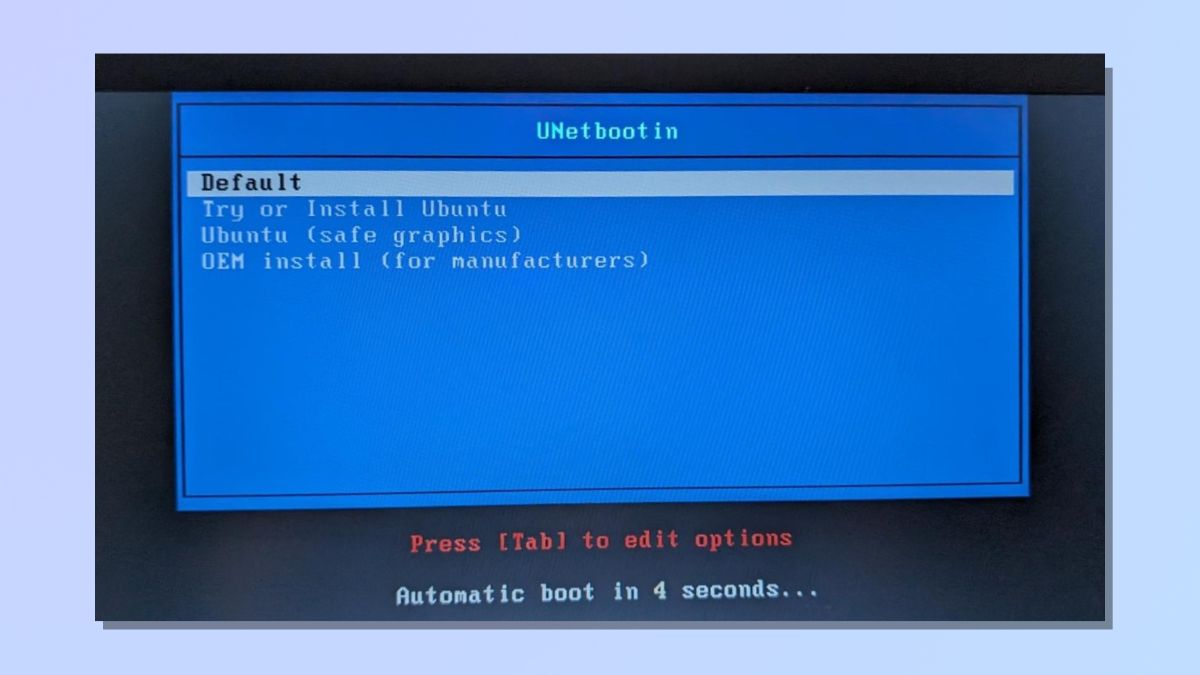 Önyüklenebilir USB'yi takın ve bilgisayarınızı açın. Mevcut bir işletim sistemi olmadığından bilgisayarınız hemen önyükleyici menü sayfasını açmalıdır. Biz UNetbootin kullandık ve başlangıçta Ubuntu yükleme seçeneklerini içeren bir menü sayfası gösterildi. Eğer bir yükleme menüsü görmüyorsanız, önyükleme menüsünden USB seçeneğini seçin.
Önyüklenebilir USB'yi takın ve bilgisayarınızı açın. Mevcut bir işletim sistemi olmadığından bilgisayarınız hemen önyükleyici menü sayfasını açmalıdır. Biz UNetbootin kullandık ve başlangıçta Ubuntu yükleme seçeneklerini içeren bir menü sayfası gösterildi. Eğer bir yükleme menüsü görmüyorsanız, önyükleme menüsünden USB seçeneğini seçin.
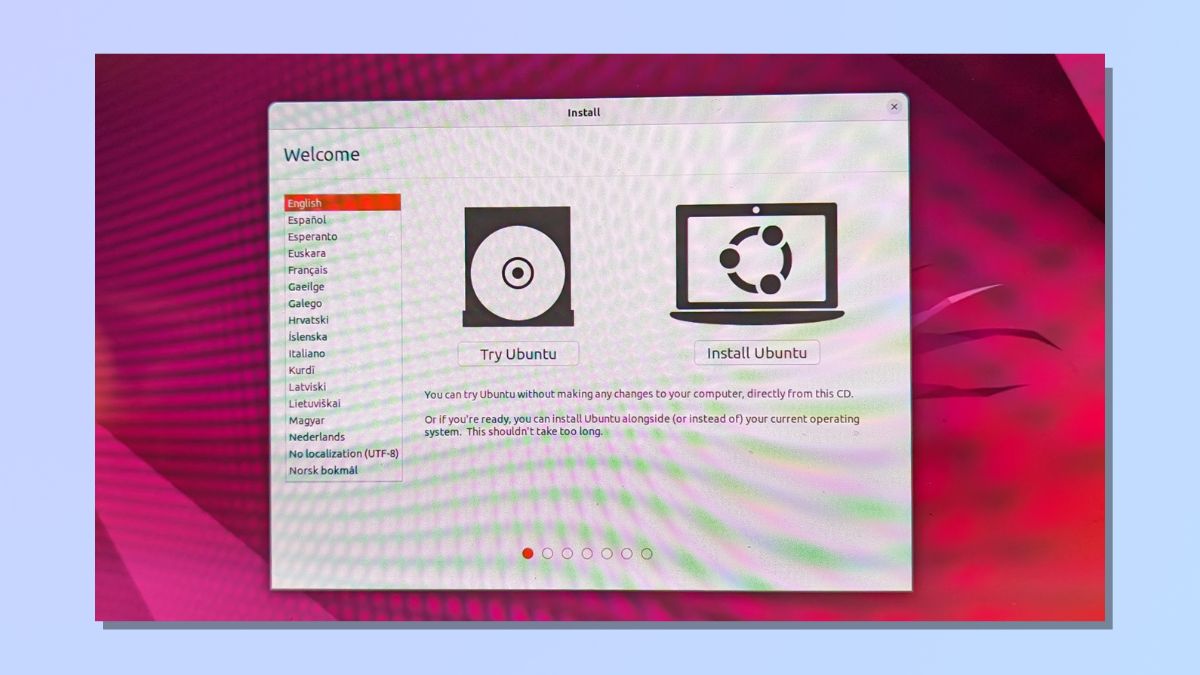 Artık Linux'u USB'nizden açabildiğinize göre makinenize yüklemeniz gerekir. Eğer Ubuntu kullanıyorsanız kurulum sihirbazı, sizi süreç boyunca yönlendirecektir. Sonraki birkaç adım Ubuntu'ya özeldir. Ancak diğer dağıtımlar da benzer şekilde çalışacaktır. Bu adımlardan ilki şunları içerir:
Artık Linux'u USB'nizden açabildiğinize göre makinenize yüklemeniz gerekir. Eğer Ubuntu kullanıyorsanız kurulum sihirbazı, sizi süreç boyunca yönlendirecektir. Sonraki birkaç adım Ubuntu'ya özeldir. Ancak diğer dağıtımlar da benzer şekilde çalışacaktır. Bu adımlardan ilki şunları içerir:
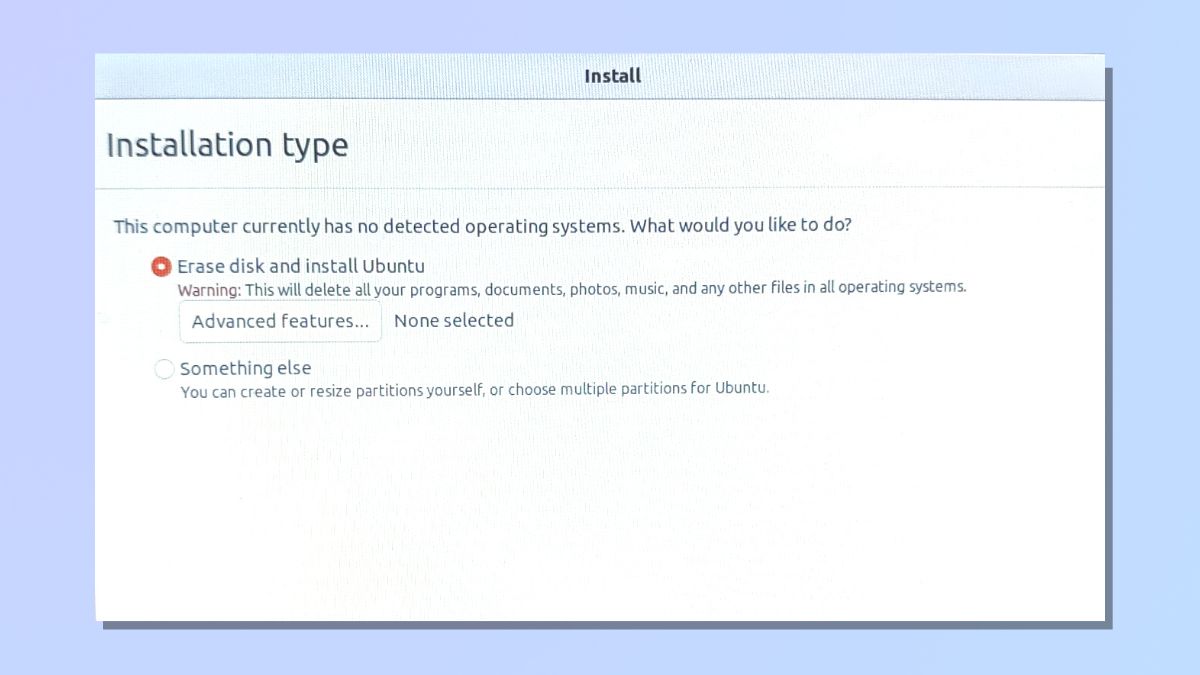 Ubuntu kurulum sihirbazı, mevcut işletim sistemlerini arar. Temiz bir kurulum yaptığınız için hiçbir işletim sisteminin algılanmadığını belirten bir mesaj alacaksınız. Size iki kurulum türü seçeneği verilecektir: Diski sil ve Ubuntu'yu kur ve manuel olarak yapılandırılması gereken özel gereksinimleriniz varsa kullanabileceğiniz başka bir şey. Diski sil ve Ubuntu'yu Yükle'yi seçin.
Ubuntu kurulum sihirbazı, mevcut işletim sistemlerini arar. Temiz bir kurulum yaptığınız için hiçbir işletim sisteminin algılanmadığını belirten bir mesaj alacaksınız. Size iki kurulum türü seçeneği verilecektir: Diski sil ve Ubuntu'yu kur ve manuel olarak yapılandırılması gereken özel gereksinimleriniz varsa kullanabileceğiniz başka bir şey. Diski sil ve Ubuntu'yu Yükle'yi seçin.
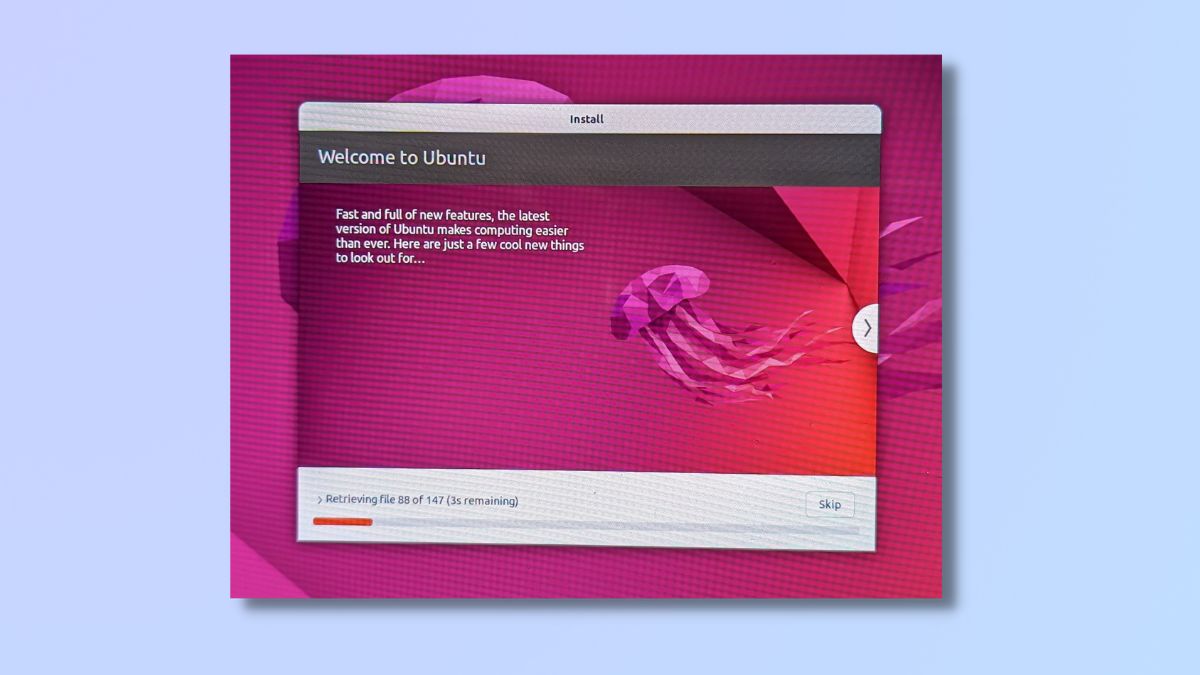 Kurulum sihirbazının geri kalanı basittir ve aşağıdakileri içerir:
Kurulum sihirbazının geri kalanı basittir ve aşağıdakileri içerir:
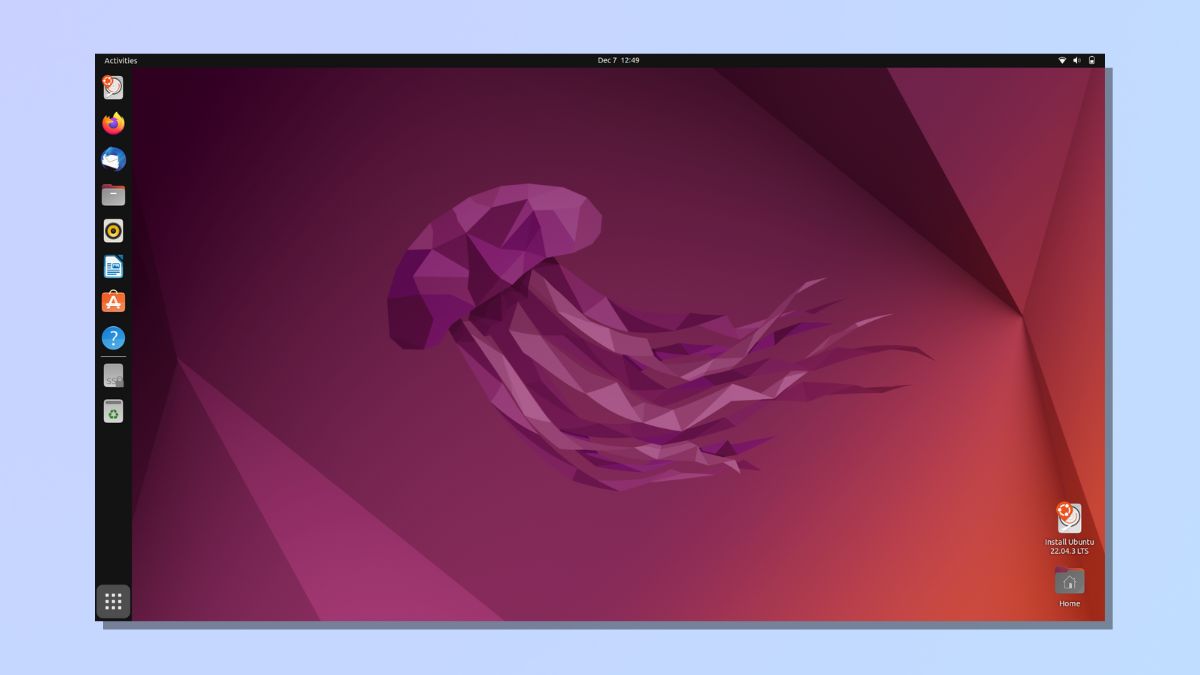 Linux işletim ayarınız kuruldu ve kullanıma hazır. Bir dağıtım kullandığımız için (bu durumda Ubuntu), kullanıcı arayüzünün tamamı yüklü ve keşfedilmeye hazır. Önceden yüklenmiş uygulamalar arasında hesap makinesi, takvim, web kamerası ve medya oynatıcının yanı sıra Thunderbird e-posta ve Firefox web tarayıcısı da yer alıyor. Ancak elbette tüm bunlar, tamamen özelleştirilebilir. Linux kullanıcıları için bol miktarda çevrimiçi destek var ve yakında bir profesyonel gibi gezineceksiniz.
Linux işletim ayarınız kuruldu ve kullanıma hazır. Bir dağıtım kullandığımız için (bu durumda Ubuntu), kullanıcı arayüzünün tamamı yüklü ve keşfedilmeye hazır. Önceden yüklenmiş uygulamalar arasında hesap makinesi, takvim, web kamerası ve medya oynatıcının yanı sıra Thunderbird e-posta ve Firefox web tarayıcısı da yer alıyor. Ancak elbette tüm bunlar, tamamen özelleştirilebilir. Linux kullanıcıları için bol miktarda çevrimiçi destek var ve yakında bir profesyonel gibi gezineceksiniz.
Artık bir Linux kullanıcısı olduğunuza göre bu açık kaynaklı işletim sistemi ile bundan sonra ne yapmak istediğinize karar verebilirsiniz. Linux yüksek düzeyde kişiselleştirmeye izin verir. Linux deneyiminizi kişiselleştirmek için farklı masaüstü ortamlarını ve temaları keşfedebilirsiniz.
Linux, çok sayıda açık kaynaklı yazılım sunar. En sevdiğiniz Windows veya macOS uygulamalarına alternatifleri keşfedebilirsiniz. Örneğin, LibreOffice Microsoft Office'e harika bir alternatiftir. Güçlü bir Linux aracı olan komut satırını da unutmayın. Zorunlu olmamakla birlikte ls (dosyaları listeleme) ve cd (dizin değiştirme) gibi temel komutları anlamak Linux deneyiminizi geliştirebilir.

Linux'un nasıl kurulacağını mı merak ediyorsunuz? Mevcut işletim sisteminizi değiştirmek ya da sadece başka bir seçenek arıyorsanız bu kılavuz, sizi adım adım Linux kurulum sürecine götürecektir.
Eğer Linux'ta yeniyseniz her yeni sistemde olduğu gibi kendinizi alıştırmanız biraz zaman alabilir. Bununla birlikte Ubuntu gibi dağıtımlar, Linux'un sezgisel olarak kullanılmasını ve Windows ya da macOS'ta alışkın olduğunuzdan çok farklı olmamasını sağlar. Burada, yolculuğunuza başlamanıza yardımcı olmak için Linux'u nasıl kuracağınızı ele alacağız. Linux'u (popüler Ubuntu dağıtımını kullanarak) bir USB ISO sürücüsü aracılığıyla nasıl yükleyeceğinizi ve bir Windows makinesi kullanarak bunu nasıl oluşturacağınızı da göstereceğiz.
Hazır mısınız? İşte adım adım Linux kurulum rehberi…
Linux Nasıl Kurulur?
Linux'u kurmanın birkaç yolu vardır. Hepsi için basit bir seçenek olan USB flash sürücüden önyükleme yapacağız. Sadece USB bağlantı noktası olan bir makineye ve en az 16 GB alana sahip bir USB flash sürücüye ihtiyacınız olacak.Dikkat: Burada, iyi bilinen ve saygın üçüncü taraf yazılımları (örneğin, önyükleyiciler ve dağıtımlar) kullandık. Bu kılavuzdaki adımlar, diğer yazılımlara da uygulanabilir. Ancak herhangi bir şey indirmeden önce güvenilir bir kaynaktan olduğundan emin olun.
Önyüklenebilir Sürücü Nasıl Oluşturulur?
Kurulum işlemine başlamadan önce Linux dağıtımımızı bir USB flash sürücüye almamız gerekiyor. Linux'u kurmanın, kurulum dosyalarını internet üzerinden indirmek gibi başka yolları da vardır. Ancak ağ kurulumları, sabit ve hızlı bir internet bağlantısına ihtiyaç duyar; aksi takdirde kurulum işlemi başarısız olabilir. USB flash sürücü kullanarak Linux yüklemek hızlı ve kolaydır. Bu yüzden burada bu seçeneği tercih ettik.1. UNetbootin yürütülebilir dosyasını indirin (ancak çalıştırmayın)
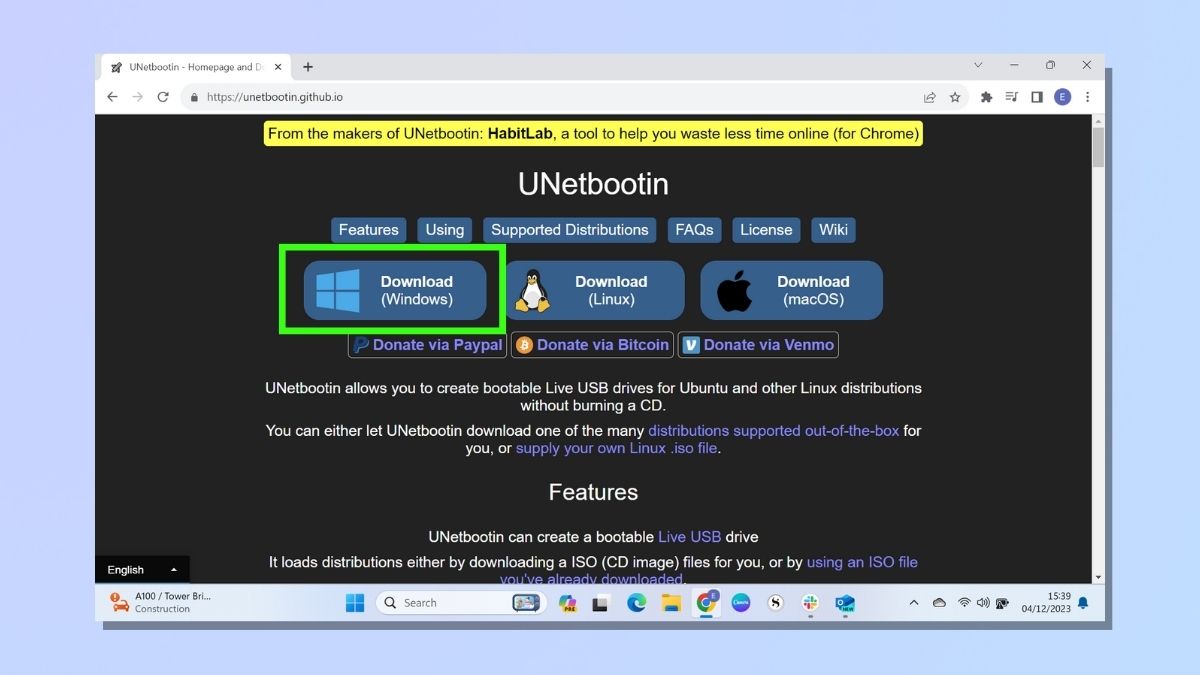
Çalıştırılabilir dosyayı unetbootin.github.io adresinden indirin, ancak şimdilik çalıştırmayın. Çünkü yüklemeden önce bir ISO görüntüsü almamız gerekecek. .exe dosyasını bulabileceğiniz bir yere kaydedin.
2. Ubuntu disk görüntüsünü (ISO) indirin
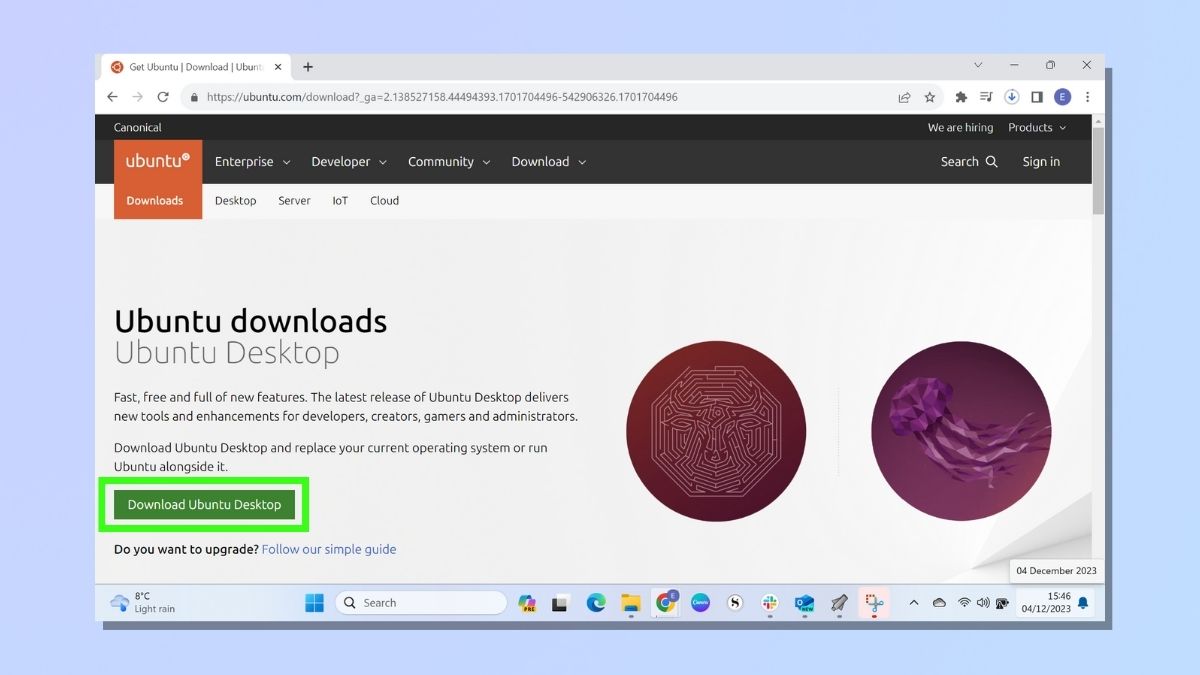
Ubuntu disk görüntüsünü ubuntu.com/download adresinden indirin.
3. Önyükleyiciyi yükleyin
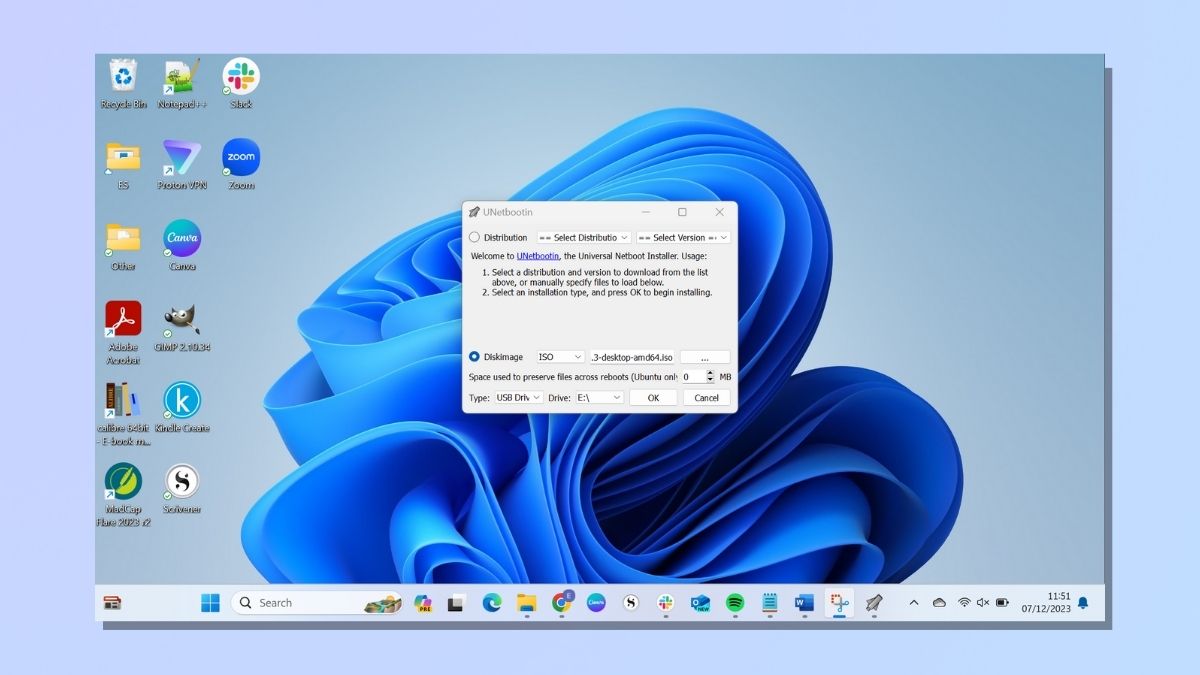
- DiskImage: Size açılır listeden bir Dağıtım seçme ya da bir DiskImage (önceki adımda Ubuntu'dan indirdiğimiz) yükleme seçeneği sunulur. DiskImage'i seçin ve 2. adımda kaydettiğiniz ISO dosyasına bağlantı verin. Dağıtım'ı seçerseniz listeden yazılımın en son sürümünü seçtiğinizden emin olun.
- Tip: USB sürücüsünün seçili olduğundan emin olun.
- Sürücü: Bunu USB'nizin kullandığı sürücüye yönlendirdiğinizden emin olun. Önyükleyici işlemi verilerin üzerine yazabileceğinden bir sonraki adıma geçmeden önce başka bir harici sürücüyü işaret etmediğini iki kez kontrol edin. Hazır olduğunuzda Tamam'ı seçin.
4. Önyükleyici yüklemesinin tamamlanmasını bekleyin
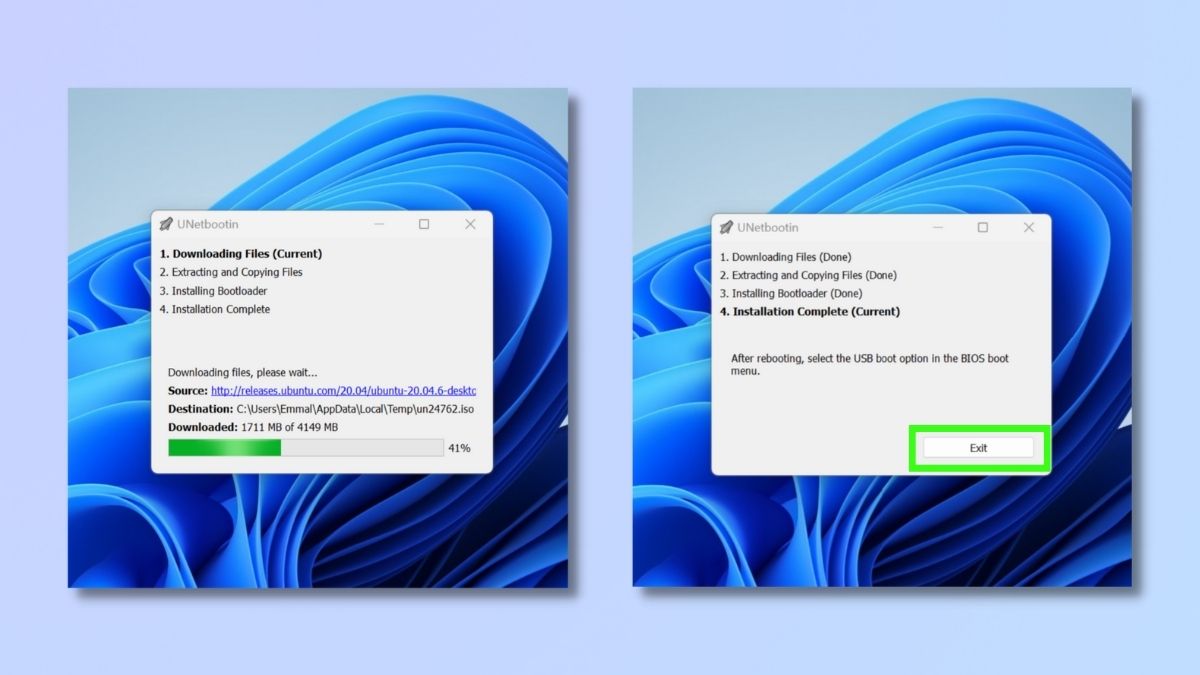
Windows Bilgisayara Linux Nasıl Kurulur? (Dual Boot veya Windows'u Silme)
Bu bölüm, bir Windows bilgisayara Linux kurulumu üzerine odaklanıyor. Hem Windows hem de Linux çalıştıran çift önyüklemeli bir makine oluşturmayı ya da Windows işletim sistemini silip yerine Linux kurmayı seçebilirsiniz. Adımların çoğu aynıdır. Sadece 4. adımda ele alınan Linux dağıtımı yükleme işlemi sırasında çift önyükleme mi yoksa değiştirme mi yapacağınızı seçmeniz gerekir.1. Windows Önyükleme Seçenekleri Menüsünü açın ve UEFI Çıkarılabilir Aygıt'ı seçin
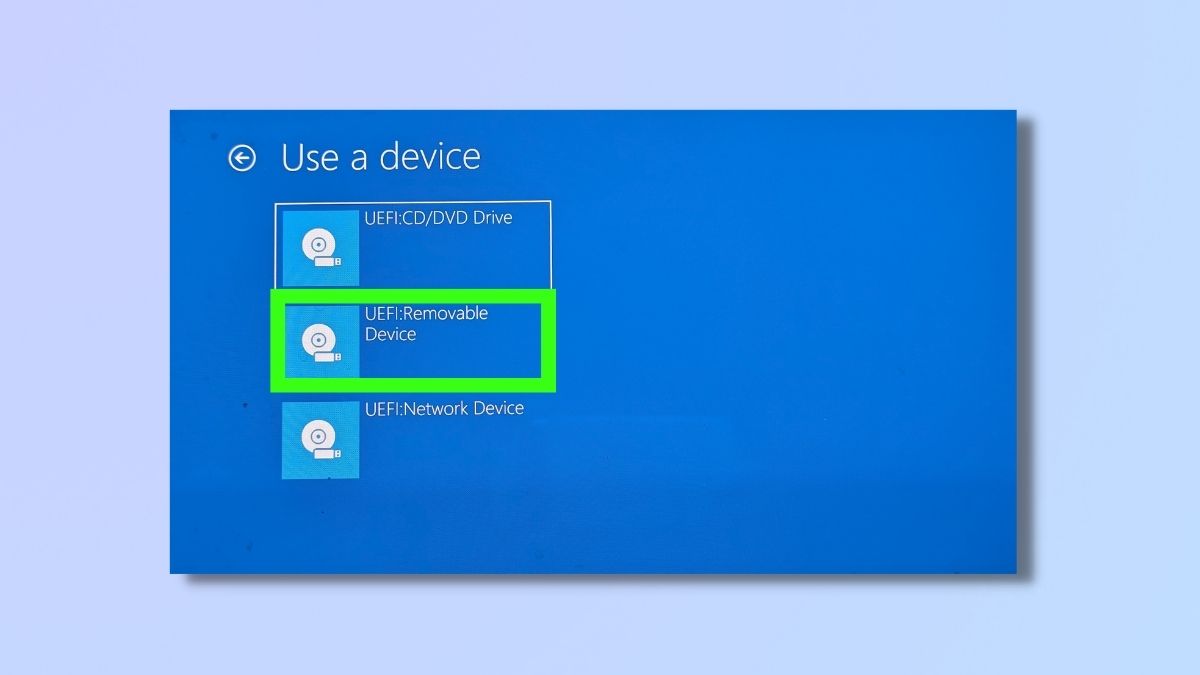
2. Ubuntu kurulum sihirbazını çalıştırın
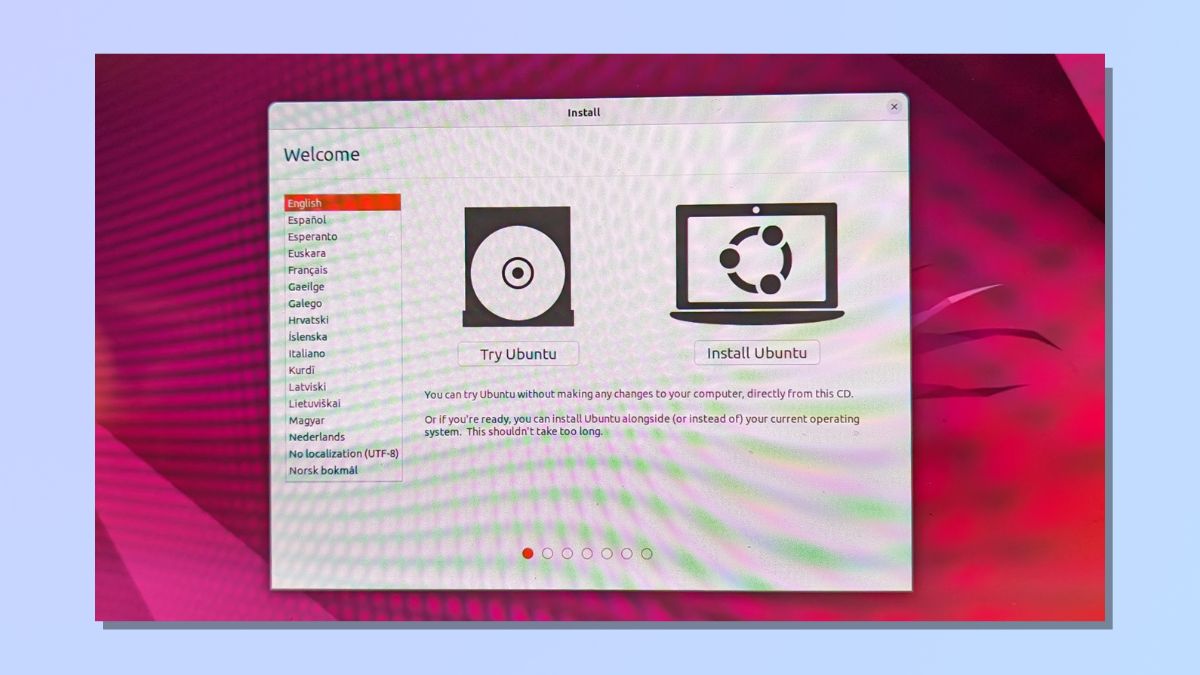
- Klavye düzeni: ABD, İngiltere veya diğer klavye düzenlerini seçin. Doğru yapılandırmayı seçtiğinizden emin olmak için klavye tuşlarınızı bu sayfada kontrol edebilirsiniz.
- Kablosuz: WiFi bilgilerinizi girmeyi veya WiFi'ye bağlanmadan kuruluma devam etmeyi seçebilirsiniz. WiFi'ye bağlanmak, güncellemeler, saat dilimi algılama ve dil desteği gibi birçok kurulum seçeneğini otomatikleştireceği için tercih edilen seçenektir. WiFi ağ şifrenize ihtiyacınız olacak.
- Güncellemeler ve diğer yazılımlar: Normal kurulum ve minimal kurulum arasında seçim yapabilirsiniz. Normal kurulum web tarayıcısı, yardımcı programlar, ofis yazılımları, oyunlar ve medya oynatıcıları içerir. Minimal kurulum bilgisayarınızda çok daha az yer kaplar. Ancak yalnızca bir web tarayıcısı ve temel yardımcı programları içerir. Ayrıca kurulum sırasında güncellemeleri indirme ve grafikler, WiFi donanımı ve ek medya özellikleri için üçüncü taraf yazılımları yükleme seçeneğiniz de vardır. Bunu yapmak için Güvenli Önyükleme yapılandırmanız gerekir. Biz bu kurulum sırasında bu kurulumu seçmedik.
3. Kurulum türünü seçin
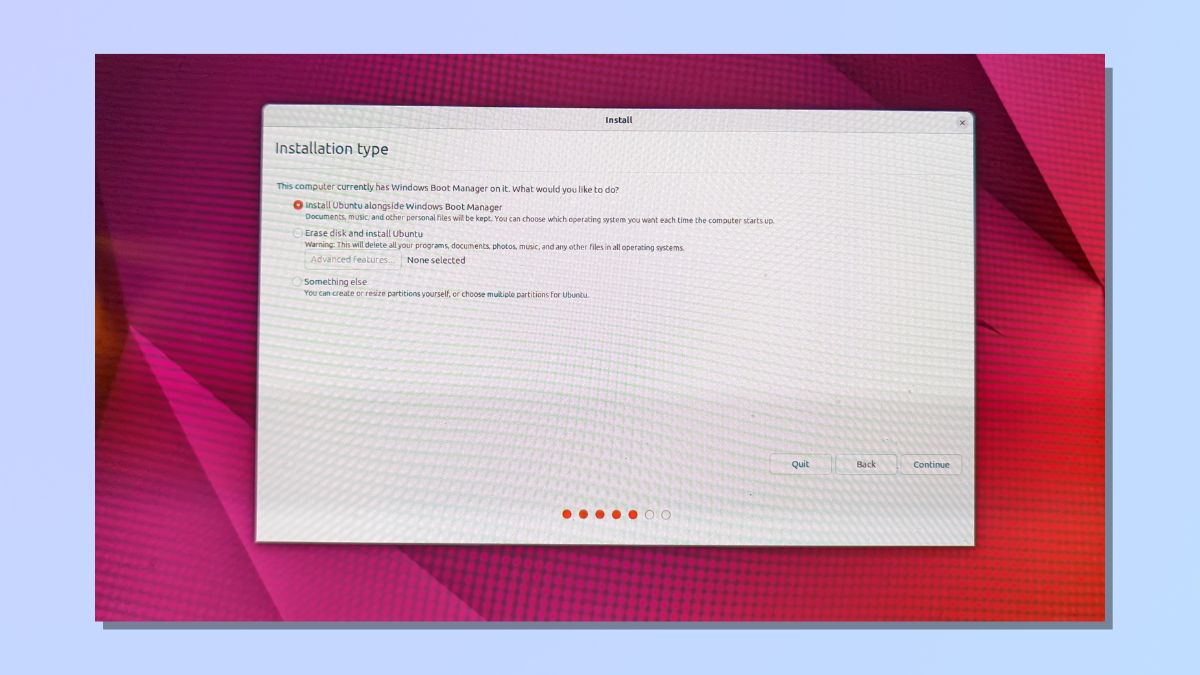
İlk iki seçeneği aşağıdaki adımlarda ele alacağız.
4a. Windows'un yanına Linux yükleyin

Yeni bir bölüm boyutu seçmeden önce önceki tüm değişikliklerin diske yazılması gerekecektir. Sihirbaz, bu işlemi geri alamayacağınız ve yeniden boyutlandırma işleminin tamamlanmasının uzun sürebileceği konusunda sizi uyarır. Ancak biz sadece birkaç dakika sürdüğünü gördük. Sihirbaz size değiştirilecek bölüm tablolarının ve biçimlendirilecek yeni bölümlerin adlarını gösterecektir.
4b. Windows'u kaldırın ve Linux yükleyin
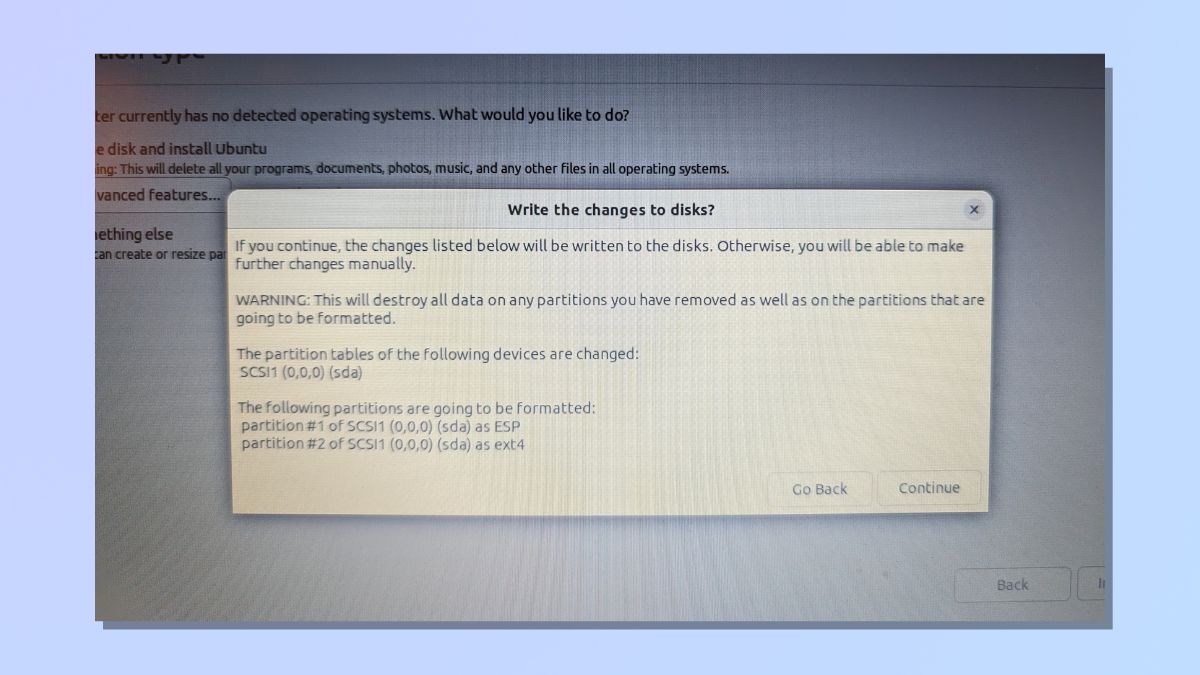
5. Kurulum sihirbazını tamamlayın ve bilgisayarınızı yeniden başlatın
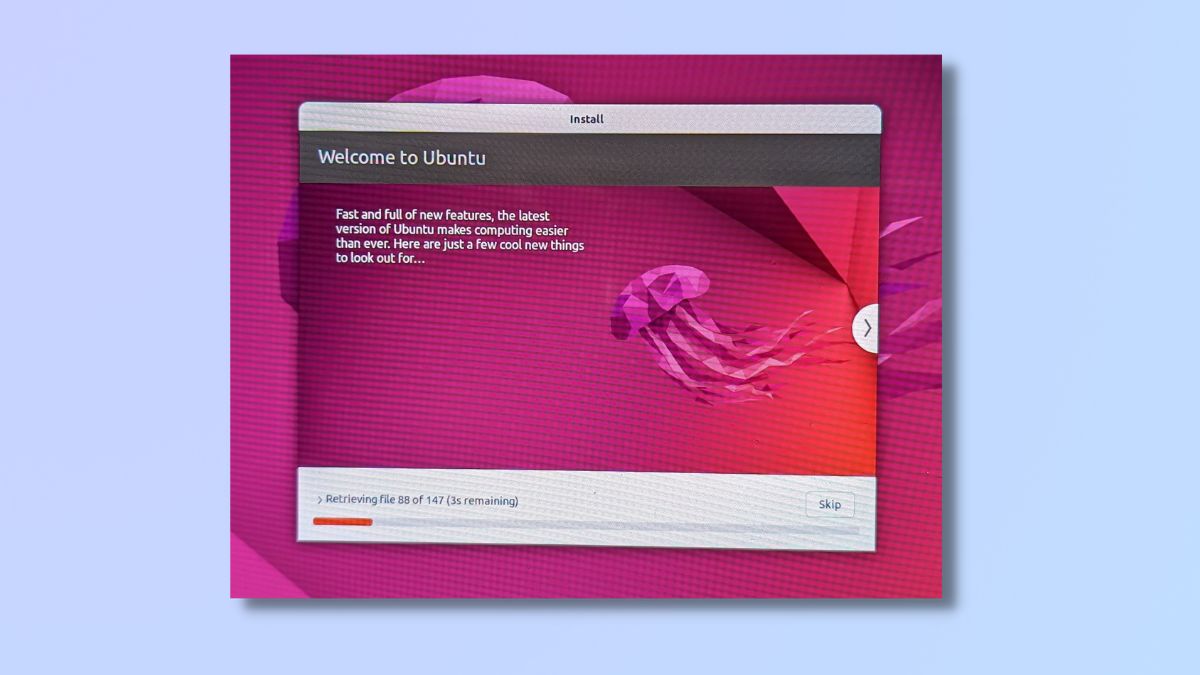
- Konum: WiFi'ye bağlıysanız, coğrafi konumunuz ve saat diliminiz sizin için otomatik olarak tamamlanacaktır.
- İsim ve şifre: Bir ad ve parola sağlamanız gerekecektir. Her oturum açtığınızda parolanızı girmek istiyorsanız, "Oturum açmak için parolamı iste" seçeneğini seçin. Aksi takdirde, "Otomatik olarak oturum aç" seçeneğini seçin.
6. Başlangıçta BIOS menüsünden Ubuntu'yu seçin (çift önyükleme kullanıyorsanız)
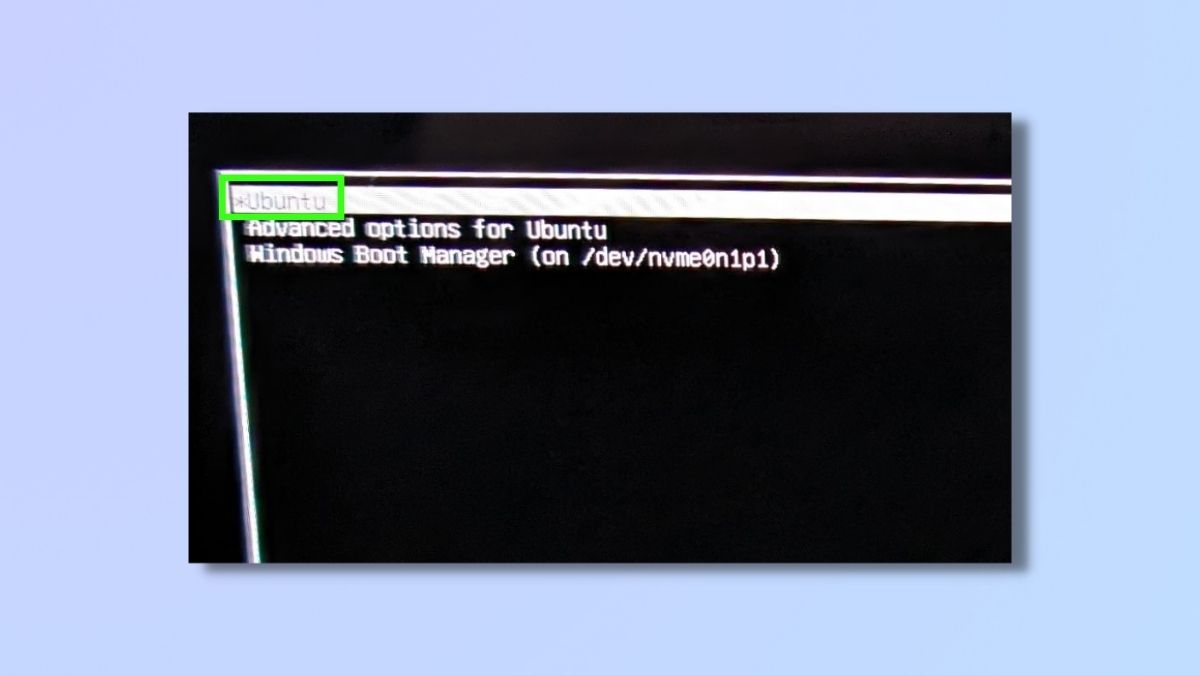
7. Linux arayüzüne erişim
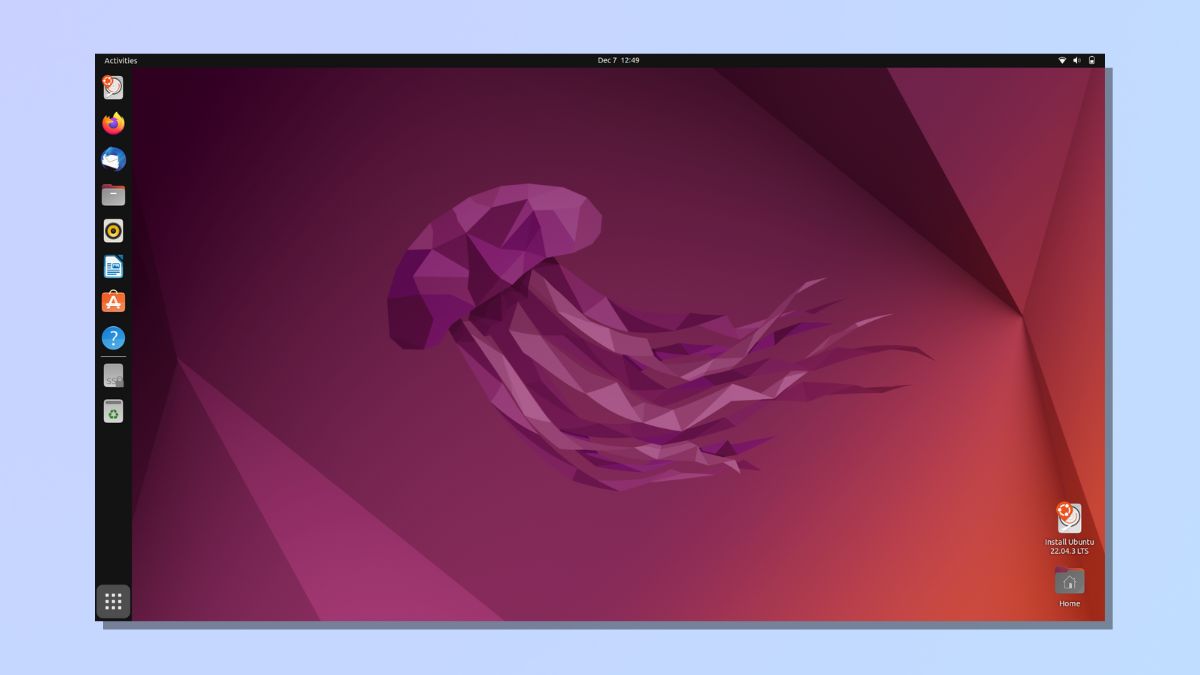
Linux Nasıl Kurulur? (Temiz Kurulum)
Şimdi de temiz bir Linux kurulumunun nasıl yapılacağına göz atacağız. Bu, zaten Windows yüklü bir makineye yükleme yapmayacağımız anlamına gelir. Bu özellik, örneğin sıfırdan bir bilgisayar kurduysanız ya da sürücülerinizi tamamen formatladıysanız ve mevcut işletim sisteminizi sildiyseniz kullanışlıdır.Bunu yapmak için bir Linux dağıtımı içeren önyüklenebilir bir sürücüye ihtiyacınız olacak. Bu nedenle henüz yapmadıysanız bu makalenin üst kısmındaki önyüklenebilir bir sürücü oluşturma adımlarını izleyin.
1. Önyüklenebilir USB'yi takın ve bilgisayarınızı açın
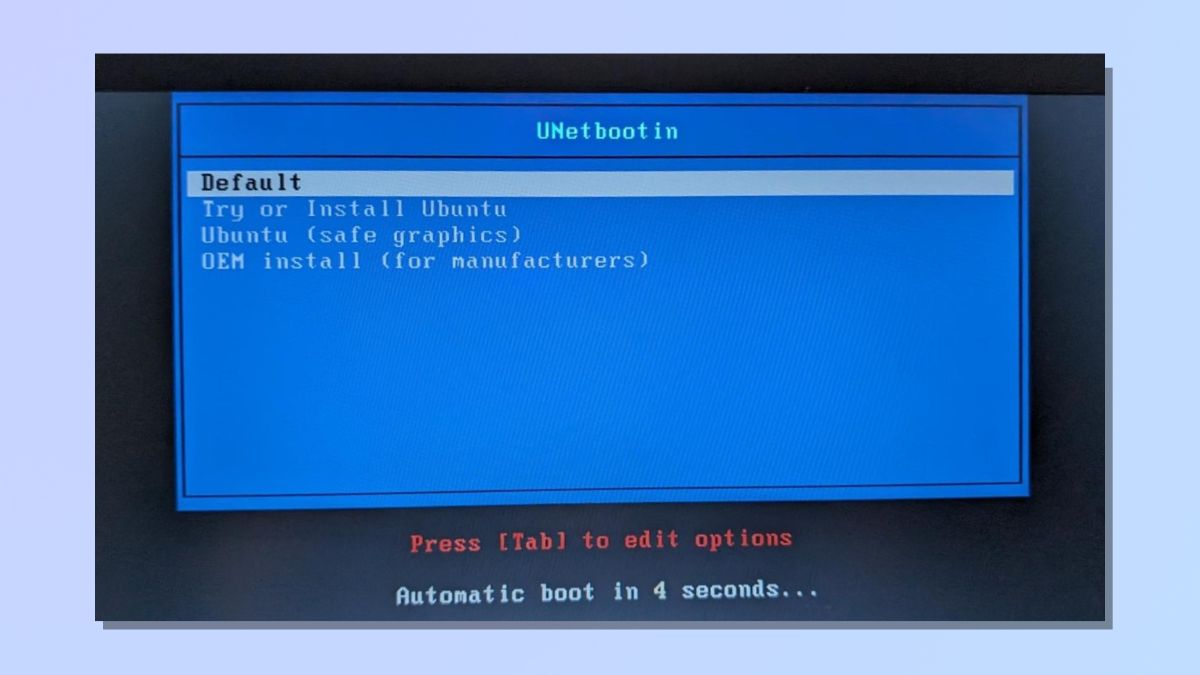
2. Ubuntu kurulum sihirbazını çalıştırın
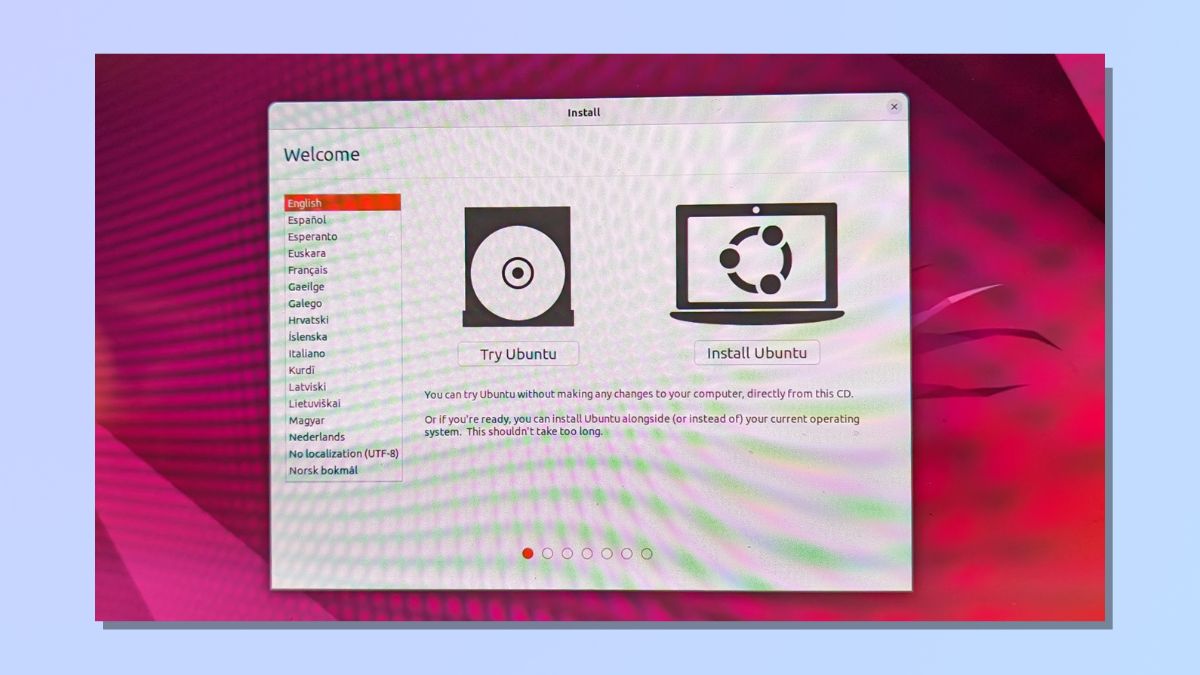
- Klavye düzeni: ABD, İngiltere veya diğer klavye düzenlerini seçin. Doğru yapılandırmayı seçtiğinizden emin olmak için klavye tuşlarınızı bu sayfada kontrol edebilirsiniz.
- Kablosuz: WiFi bilgilerinizi girmeyi veya WiFi'ye bağlanmadan kuruluma devam etmeyi seçebilirsiniz. WiFi'ye bağlanmak, güncellemeler, saat dilimi algılama ve dil desteği gibi birçok kurulum seçeneğini otomatikleştireceği için tercih edilen seçenektir. WiFi ağ şifrenize ihtiyacınız olacak.
- Güncellemeler ve diğer yazılımlar: Normal Kurulum ve Minimal Kurulum arasında seçim yapabilirsiniz. Normal kurulum web tarayıcısı, yardımcı programlar, ofis yazılımları, oyunlar ve medya oynatıcıları içerir. Minimal kurulum bilgisayarınızda çok daha az yer kaplar. Ancak yalnızca bir web tarayıcısı ve temel yardımcı programları içerir. Ayrıca kurulum sırasında güncellemeleri indirme ve grafikler, WiFi donanımı ve ek medya özellikleri için üçüncü taraf yazılımları yükleme seçeneğiniz de vardır. Bunu yapmak için Güvenli Önyükleme yapılandırmanız gerekir. Biz bu kurulum sırasında bu kurulumu seçmedik.
3. Kurulum Tipi
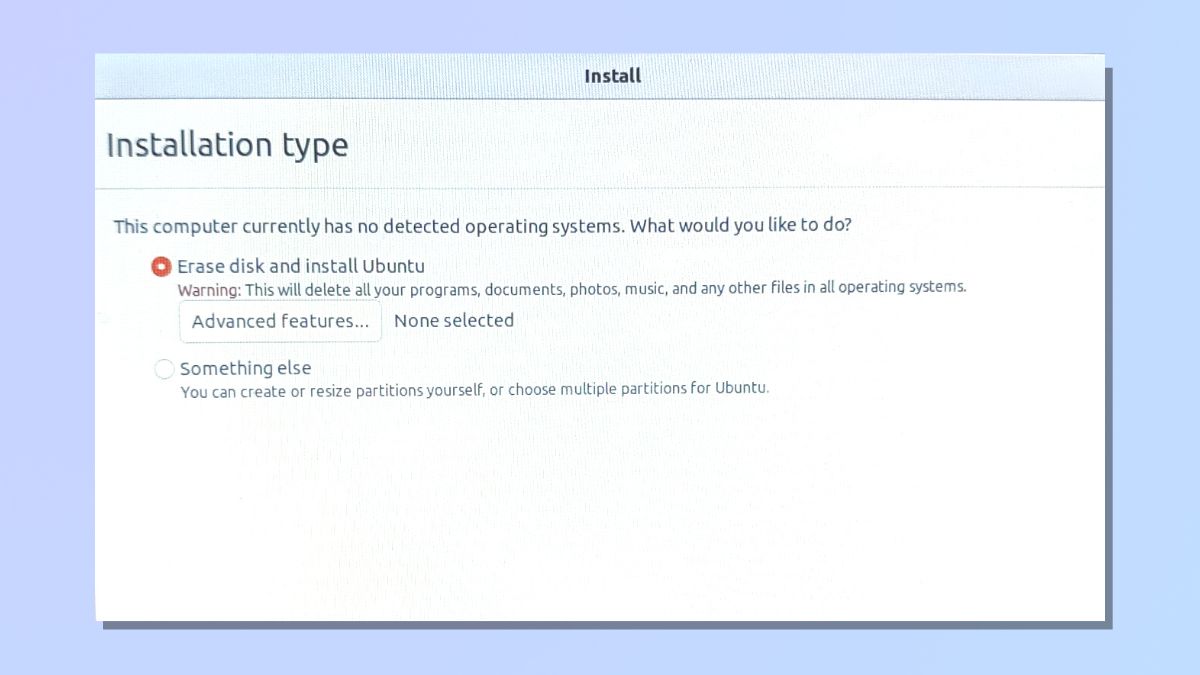
4. Kurulum sihirbazını tamamlayın ve bilgisayarınızı yeniden başlatın
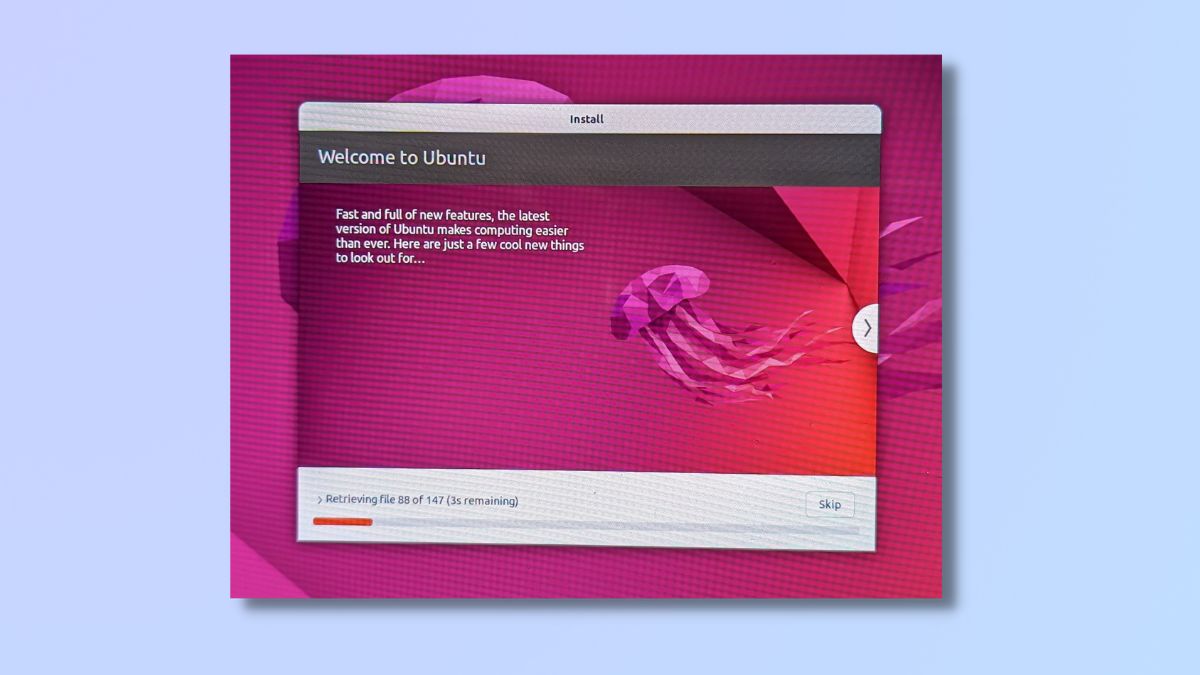
- Konum: WiFi'ye bağlıysanız, coğrafi konumunuz ve saat diliminiz sizin için otomatik olarak tamamlanacaktır.
- İsim ve şifre: Bir ad ve parola sağlamanız gerekecektir. Her oturum açtığınızda parolanızı girmek istiyorsanız, "Oturum açmak için parolamı iste" seçeneğini seçin. Aksi takdirde, "Otomatik olarak oturum aç" seçeneğini seçin.
5. Linux arayüzüne erişim
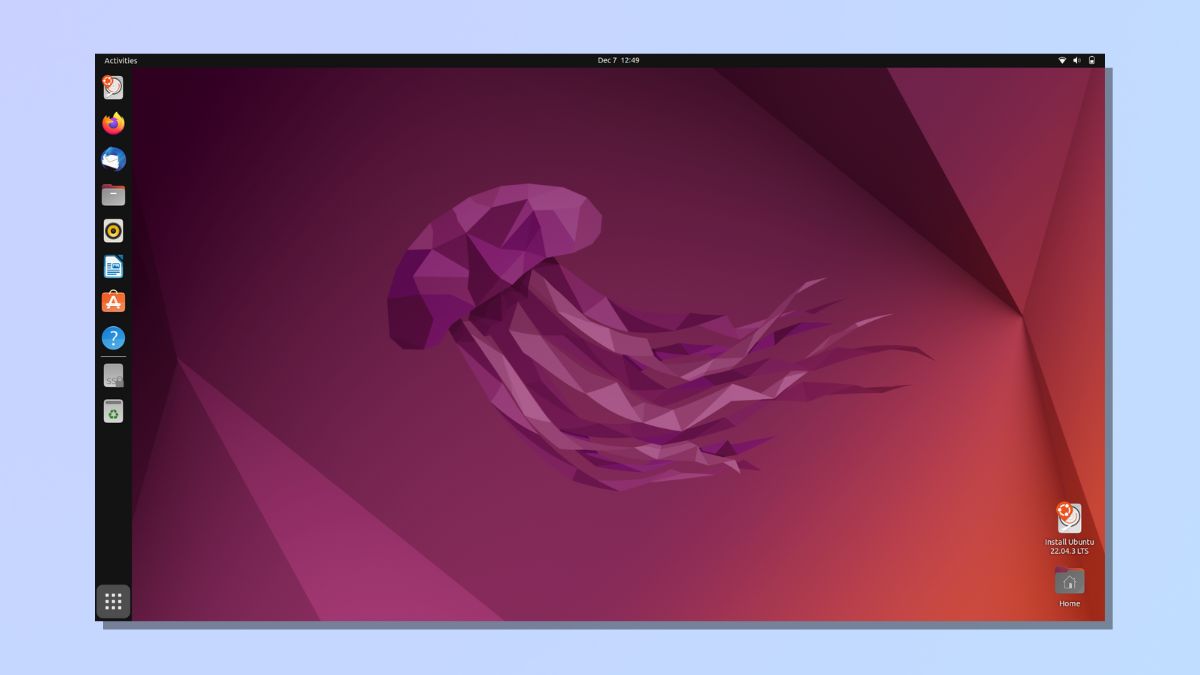
Artık bir Linux kullanıcısı olduğunuza göre bu açık kaynaklı işletim sistemi ile bundan sonra ne yapmak istediğinize karar verebilirsiniz. Linux yüksek düzeyde kişiselleştirmeye izin verir. Linux deneyiminizi kişiselleştirmek için farklı masaüstü ortamlarını ve temaları keşfedebilirsiniz.
Linux, çok sayıda açık kaynaklı yazılım sunar. En sevdiğiniz Windows veya macOS uygulamalarına alternatifleri keşfedebilirsiniz. Örneğin, LibreOffice Microsoft Office'e harika bir alternatiftir. Güçlü bir Linux aracı olan komut satırını da unutmayın. Zorunlu olmamakla birlikte ls (dosyaları listeleme) ve cd (dizin değiştirme) gibi temel komutları anlamak Linux deneyiminizi geliştirebilir.
